Page 1
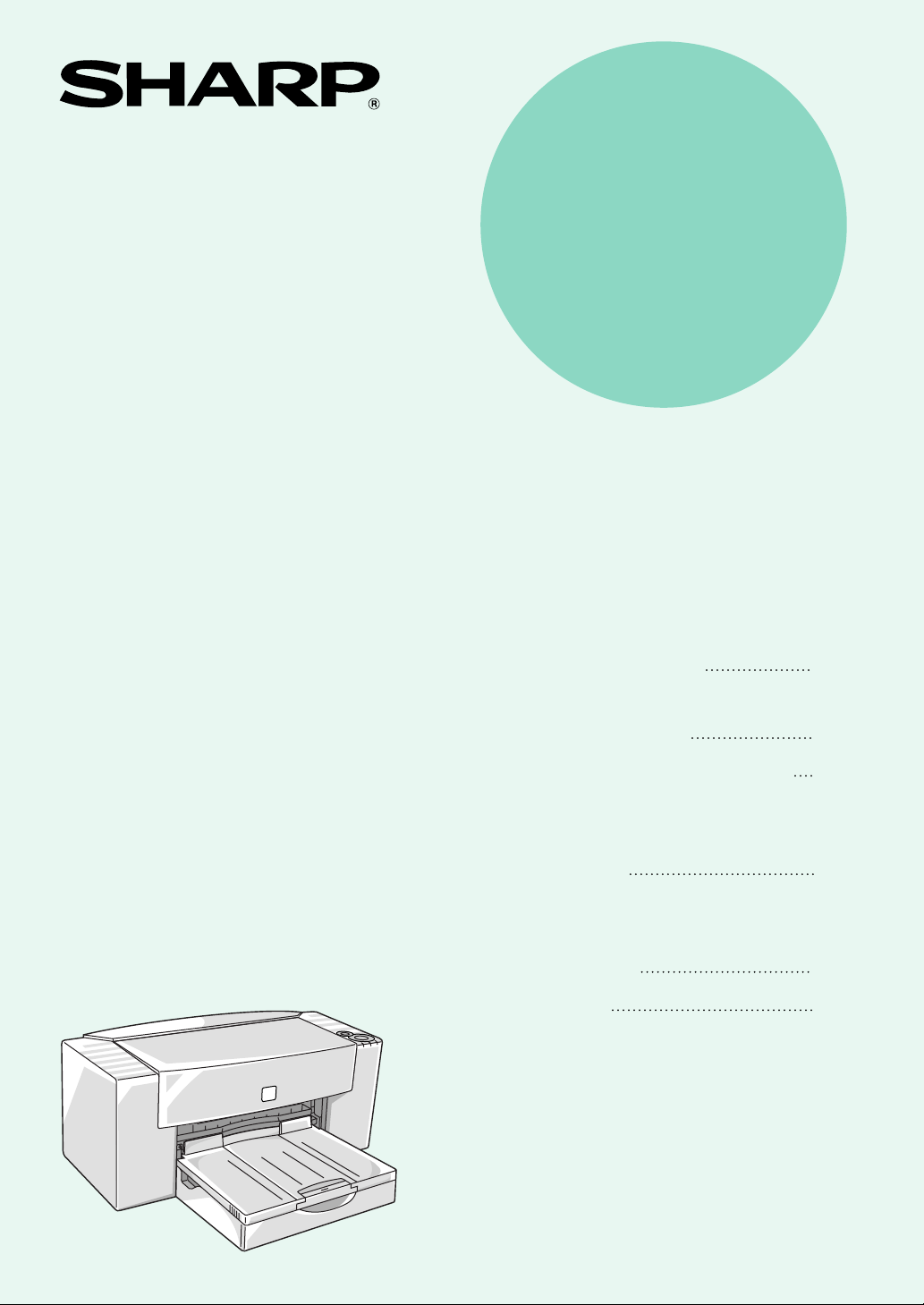
MODELL
AJ-1800
AJ-2000
FÄRGBLÄCKSKRIVARE
ANVISNINGAR FÖR
IORDNINGSSTÄLLANDE
SAMT BRUKSANVISNING
●
SÅ STARTAR DU
Sida
3
●
IORDNINGSSTÄLLANDE
AV SKRIVAREN
●
PÅFYLLNING AV PAPPER
●
INSTALLATION AV
SKRIVARDRIVRUTINEN
(Windows)
●
INSTALLATION AV
SKRIVARDRIVRUTINEN
(Macintosh)
●
TILLÄGG
5
16
20
36
40
Page 2
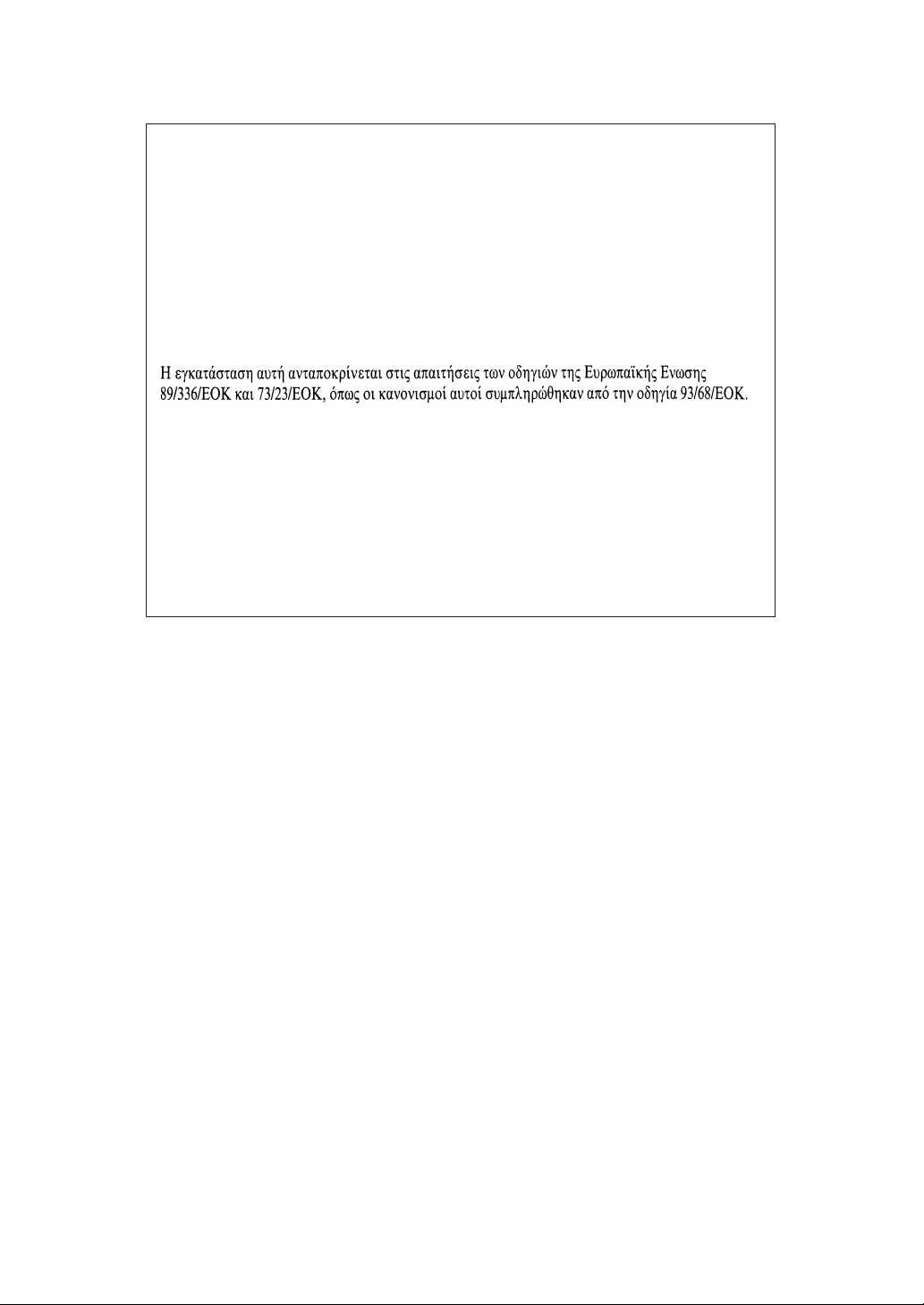
This equipment complies with the requirements of Directives 89/336/EEC and 73/23/EEC as amended by
93/68/EEC.
Dieses Gerät entspricht den Anforderungen der EG-Richtlinien 89/336/EWG und 73/23/EWG mit Änderung
93/68/EWG.
Ce matériel répond aux exigences contenues dans les directives 89/336/CEE et 73/23/CEE modifiées par la
directive 93/68/CEE.
Dit apparaat voldoet aan de eisen van de richtlijnen 89/336/EEG en 73/23/EEG, gewijzigd door 93/68/EEG.
Dette udstyr overholder kravene i direktiv nr. 89/336/EEC og 73/23/EEC med tillæg nr. 93/68/EEC.
Quest’ apparecchio è conforme ai requisiti delle direttive 89/336/EEC e 73/23/EEC, come emendata dalla
direttiva 93/68/EEC.
Este equipamento obedece às exigências das directivas 89/336/CEE e 73/23/CEE, na sua versão corrigida
pela directiva 93/68/CEE.
Este aparato satisface las exigencias de las Directivas 89/336/CEE y 73/23/CEE, modificadas por medio de
la 93/68/CEE.
Denna utrustning uppfyller kraven enligt riktlinjerna 89/336/EEC och 73/23/EEC så som kompletteras av
93/68/EEC.
Dette produktet oppfyller betingelsene i derektivene 89/336/EEC og 73/23/EEC i endringen 93/68/EEC.
Tämä laite täyttää direktiivien 89/336/EEC ja 73/23/EEC vaatimukset, joita on muutettu direktiivillä
93/68/EEC.
Utrustningen har CE-märkts för det fall att ovanstående direktiv kan tillämpas för
produkten. (Denna sats gäller ej i länder där ovanstående direktiv inte behövs.)
Page 3
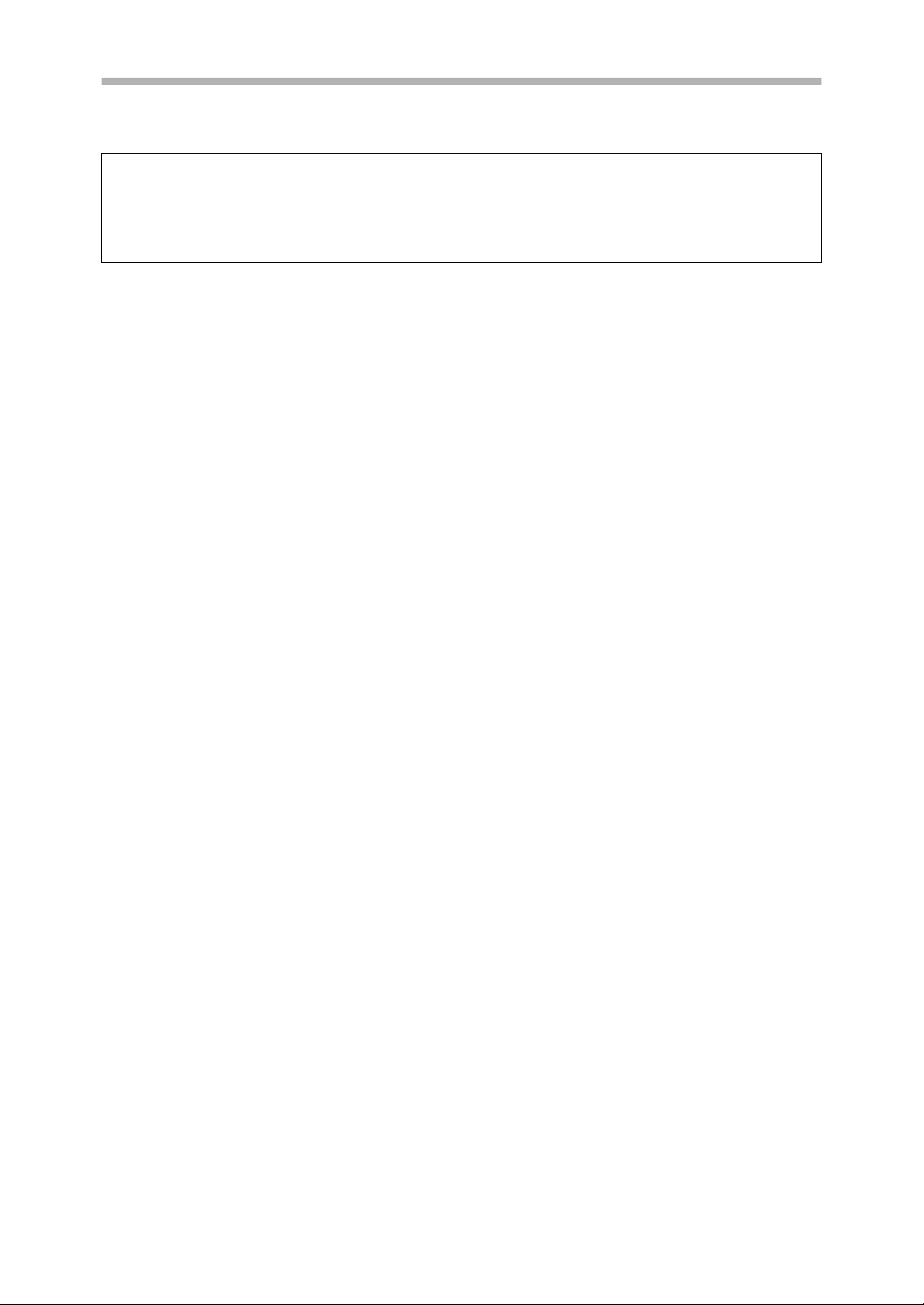
Anmärkningar
Skriv inte ut någonti ng som det enligt lagen är förbju det att skriva ut. Följande saker är
normalt förbjudna att skriva ut enligt st atliga lagar. Andr a saker kan vara fö rbjudna enligt
lokala föreskrifter.
z Pengar z Frimärken z Obligationer z Aktier z Bankväxlar
z Checkar z Pass z Körkort
Följ nedanstående anmärkningar när denna maskin används.
z Maskinen påverkas av den omgivande miljö, som den har installerats i. Installera
därför inte maskinen på följande platser.
−Dammiga platser
Om damm tränger in i maskinens inre delar, kan resultatet bli skador eller utskrifter
med dålig kvalitet.
−Platser i direkt solljus
Direkt solljus kan förvränga maskinens delar av plast och resultera i utskrifter med
dålig kvalitet.
−Mycket varma, kalla, fuktiga eller torra platser (till exempel nära element,
luftfuktare eller luftkonditi on era re) .
Detta kan resultera i fuktigt papper, kondens inne i den inre mekanismen,
felmatning av papper och smetiga utskrifter.
z Konditi one r för anvä ndni ng
Temperatur: 10-35 grader Celsius (50-95 grader Fahrenheit)
Relativ luftfuktighet: 20-85 %
Observera: När tempera turen når 30 grader C elsius (86 grad er Fahrenheit), må ste
den relativa luftfuktigheten vara 60 % eller lägre.
z Vägguttaget skall finnas nära maskinen och vara lätt åtkomligt.
z När du flyttar skrivaren, skall du vara noga med att först stänga av skrivaren och
därefter lossa nätkabelns kontakt från vägguttaget.
z Ställ maskinen på en stadig och plan yta.
z Var noga med att endast använda SHARP:s egna originalfärgbehållare.
z Om färg stänker ut på huden, skall du omedelbart tvätta bort färgen med vatten.
z Förvara extra färgbehållare utom räckhåll för barn.
z När du vill göra dig av med en tom färgbehållare, skall du stoppa in den i en plastpåse
och därefter följa de lokala föreskrifterna för sophantering av färgbehållaren av
polypropylen.
Page 4
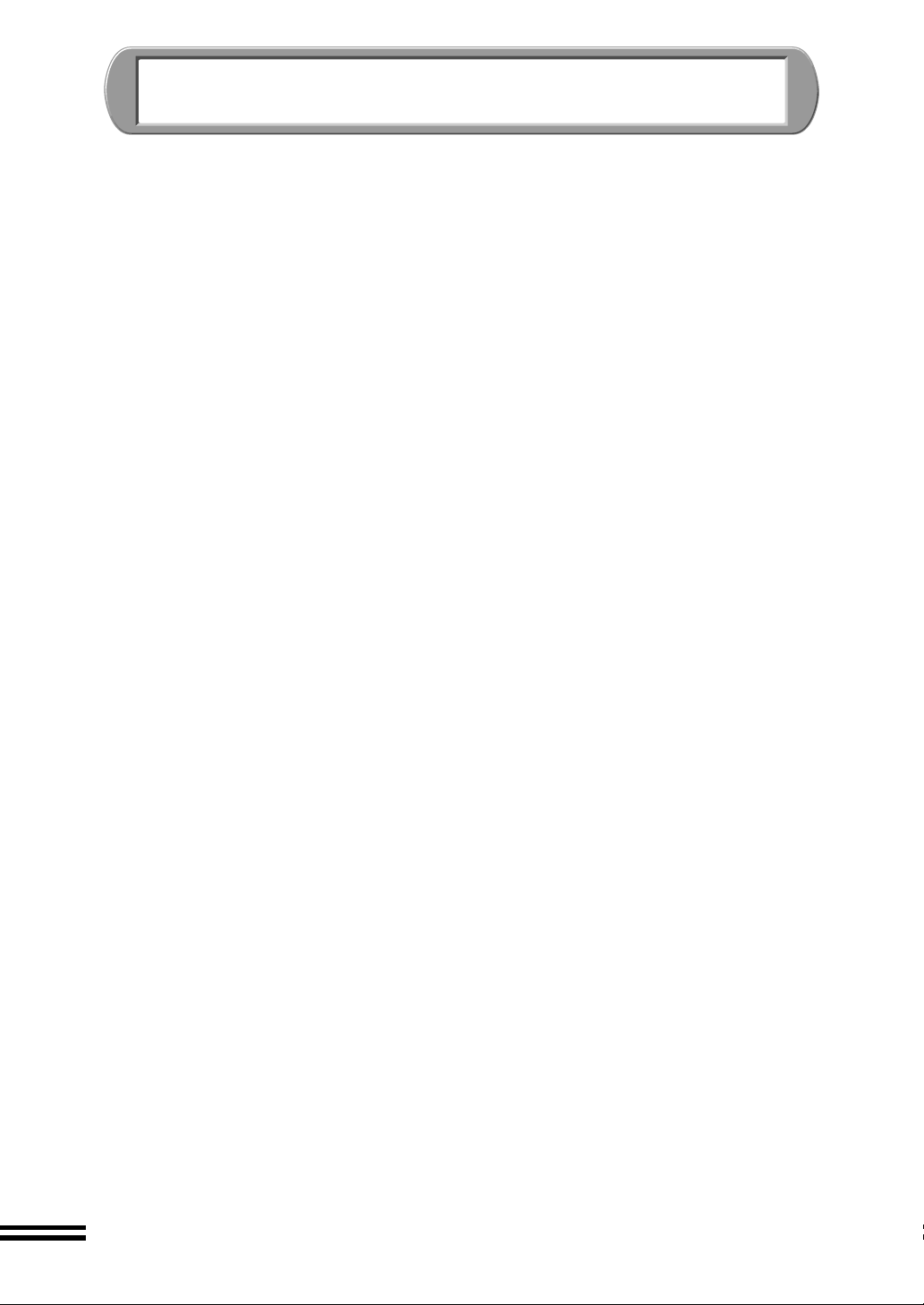
INNEHÅLL
SÅ STARTAR DU
HUVUDEGENSKAPER ................................................................................................3
BRUKSANVISNING......................................................................................................3
IORDNINGSSTÄLLANDE AV SKRIVAREN
KONTROLL AV INNEHÅLLET I KARTONGEN............................................................5
DELARNAS NAMN OCH FUNKTIONER......................................................................6
UPPACKNING ..............................................................................................................8
DITSÄTTNING AV FACKEN. ...... ....... ...... ....................................... ...... ....... ...... ....... ....8
ANSLUTNING AV GRÄNSSNITTSKABELN ................................................................9
ANSLUTNING AV NÄTKABELN.................................................................................11
INDIKATORER ...........................................................................................................11
INSTALLATION AV SKRIVHUVUDENA OCH FÄRGBEHÅLLARNA.........................12
PÅFYLLNING AV PAPPER
PÅFYLLNING AV PAPPER I PAPPERSFACKET......................................................16
DITSÄTTNING AV PAPPER I HANDMATNINGSFACKET ........................................19
INSTALLATION AV SKRIVARDRIVRUTINEN (Windows)
HÅRDVARA OCH PROGRAMVARA SOM KRÄVS ...................................................20
FÖRE INSTALLATIONEN .................................... ....... ...... ....... ...... ...... ....... ...... ....... ..20
INSTALLATION AV USB-DRIVRUTIN (Windows 98) ................................................21
INSTALLATION AV SKRIVARDRIVRUTINEN ...........................................................22
INSTALLATION AV SKRIVARDRIVRUTINEN MED HJÄLP AV "LÄGG TILL SKRIVARE" ...26
INPASSNING AV SKRIVHUVUDET...........................................................................32
SÅ ANVÄNDS ONLINE-MANUALEN .........................................................................34
UTSKRIFT ..................................................................................................................35
GRATISPROGRAM....................................................................................................35
INSTALLATION AV SKRIVARDRIVRUTINEN (Macintosh)
HÅRDVARA OCH PROGRAMVARA SOM KRÄVS ...................................................36
INSTALLATION AV SKRIVARDRIVRUTINEN ...........................................................36
INPASSNING AV SKRIVHUVUDET...........................................................................38
SÅ ANVÄNDS ONLINE-MANUALEN .........................................................................38
UTSKRIFT ..................................................................................................................39
TILLÄGG
SKRIVARENS TEKNISKA DATA ...............................................................................40
FÖRBRUKNINGSVAROR ..........................................................................................41
PAPPERSTYP............................................................................................................41
GRÄNSSNITTSKABEL...............................................................................................41
INDEX.........................................................................................................................42
LICENS FÖR PROGRAMVARA .................................................................................43
2
Page 5
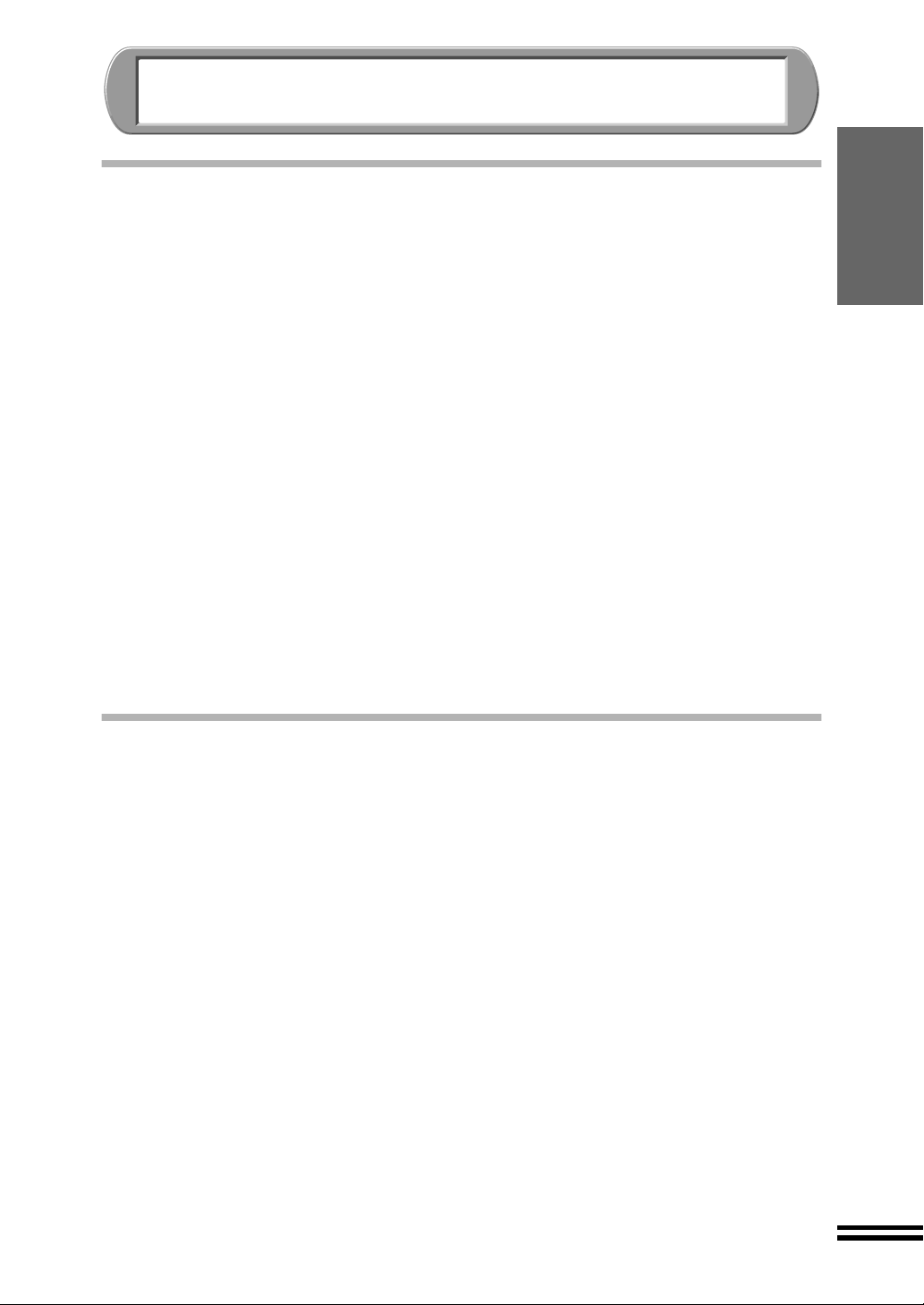
SÅ STARTAR DU
HUVUDEGENSKAPER
z Attraktiv utskrift med hög hastighet. AJ-2000 ger dig en snabb utskriftshastighet av 12
sidor per minut (A4/8,5"x11", monokrom) eller 8 sidor per minut (A4/8,5"x11", färg). AJ1800 ger dig en snabb utskriftshastighet av 10 sidor per minut (A4/8,5"x11", monokrom)
eller 6 sidor per minut (A4/8,5"x11", färg).
z Utskrift med 1200dpi och utjämningsfunktion ger enastående kvalitetsbilder.
z Kolsvart färg ger en utskriftskvalitet som liknar den för en laserskrivare.
z På grund av att va rje färgbehållare sätts dit separat, kan de användas ti lls de är helt
tomma, vilket garanterar minimala förlus ter. Och skrivhuv udet kan ta s bo rt helt, ut an
att kräva några specialverktyg för bytet.
z Skrivaren har försetts med ett pappersfack för 150 ark, vilket betyder att du kan utföra
stora utskrifter utan att fylla på papper jämnt och ständigt.
*1
z USB-gränssnittet
också parallellt gränssnitt.
z Denna skrivare kan användas i kombination med Windows 95, Windows 98,
Windows NT 4.0, Windows 2000 och Mac OS 8.5 eller senare version.
*1
USB finns med en PC/AT-kompatibel dator som ursprungligen utrustades med USB
och hade förinstallerad Windows 98 eller Windows 2000. USB möjliggör enkla
anslutningar med Mac OS 8.5 eller senare versioner och en dator som
ursprungligen har försetts med USB.
*2
Kringutrustning kan lossas från vägguttaget medan datorn och annan
kringutrustning är ansluten till ett vägguttag.
möjliggör enkla anslutningar med Hotplug*2. Som standard finns
SÅ STARTAR DU
BRUKSANVISNING
Innehållet för varje manual för skrivaren är det följande.
Anvisningar för iordningsställande samt bruksanvisning
(denna bruksanvisning)
Beskriver vilka steg och varningar som måste följas innan du startar utskrift.
Så startar du
Beskriver hur du skall använda denna bruksanvisning och online-manualen, en lista
med anmärkningar, en introduktion om skrivaren och andra användbara tips som
hjälper dig att iordningsställa skrivaren.
Iordningsställande av skrivaren
Beskriver iordningsställandet, ink lusive hur du ansl uter skr ivaren til l en dato r och till et t
vägguttag.
Påfyllning av papper
Beskriver hur du sätter in papper i skrivaren samt annat som är nödvändigt för utskrift.
Installation av skrivardrivrutinen (Windows)
Installation av skrivardrivrutinen (Macintosh)
Beskriver hur du installerar skrivardrivrutinen i en dator.
Tillägg
Ger information om skrivarens tekniska data och förbrukningsvaror.
3
Page 6
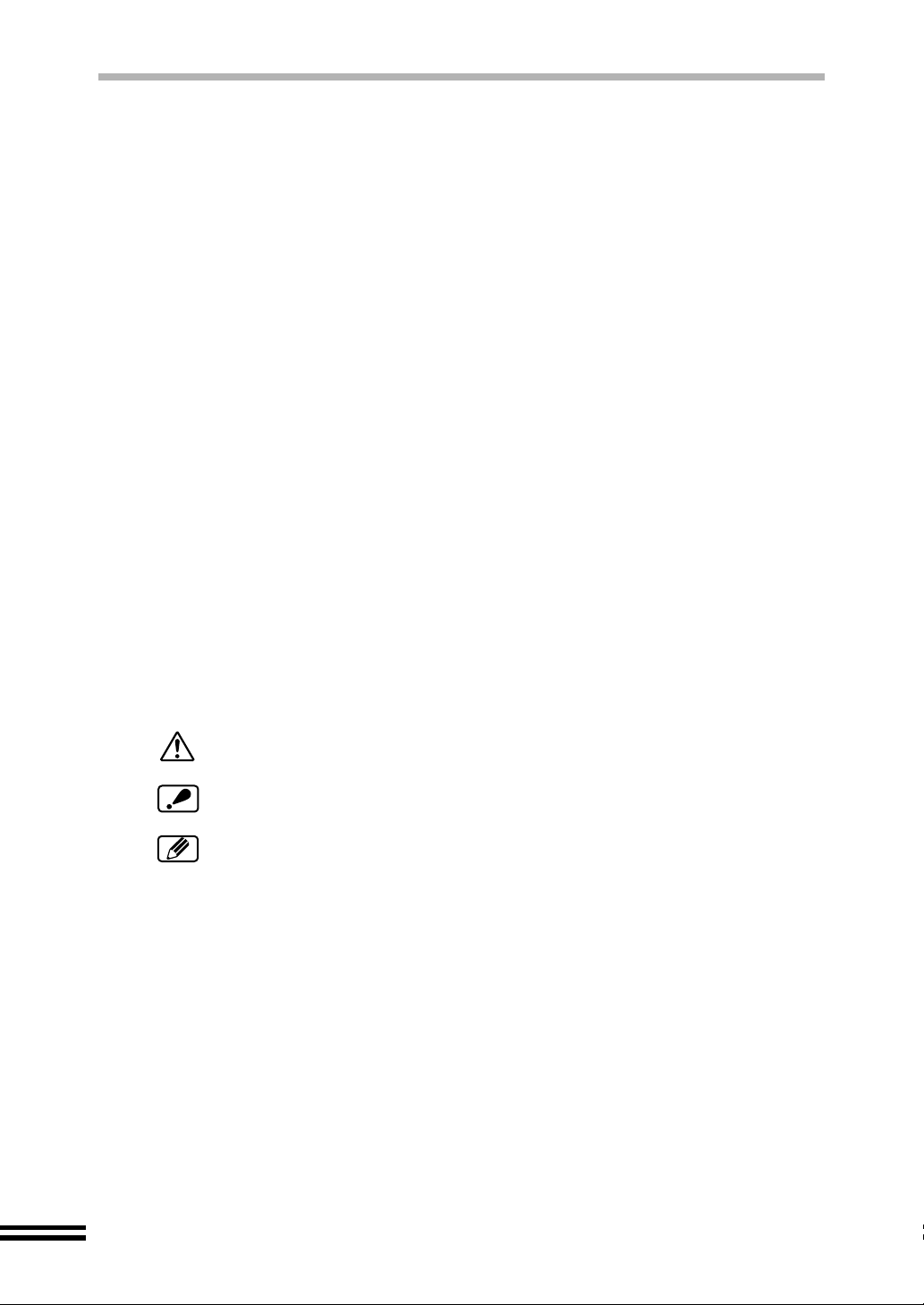
BRUKSANVISNING
Online-manual
När du har gjort i or dning skrivaren enligt a nvisningarna i denna bru ksanvisning, skall du
kontrollera online-manualen för upplysningar om vad som bör ställas in för utskrift och
felsökning.
Så används online-manualen
Beskriver hur du skall använda online-manualen
Skrivarens egenskapsdata
Beskriver hur du skall anpassa detaljer för skrivardrivrutinen.
Utskrift
Beskriver hur du skall skriva ut ett dokument
Fönstret för utskriftstillstånd (e nd ast Windows )
Beskriver funktionen för fönstret för skrivarens tillstånd.
Delad användning av skrivare (endast Windows)
Beskriver hur du kan använda skri v aren till sa mmans med andra, samt iordningsställande
av skrivaren för gemensam användning i ett nätverk.
Underhåll
Beskriver hur du kan pass a in och byta förbrukningsvaror. Det finns även anvisn ingar
för rengöring av skrivaren.
Felsökning
Beskriver hur du skall lösa problem.
Konventioner som används i denna bruksanvisning och i
online-manualen
I denna bruksanvisni ng anv änds följande ikoner för att ge dig u pplysni ngar o m hur d u skall
använda skrivaren.
Varnar dig för att du kan skadas , om du i nte följe r varningens inne håll
helt enligt anvisningarna.
Varning för att maskinen eller en av dess delar kan skadas, om du inte
följer varningens inneh åll helt enligt anvisningarna.
Observera-texter ger dig upplysningar om maskinens tekniska data,
funktioner, prestanda, drift och liknande, som du kan dra nytta av.
Erkännande av varumärken
Microsoft och Windows är varumärken för Microsoft Corporation i USA och andra l änder.
IBM och PC/AT är varumärken för International Business Machines Corporation.
Apple, Macintosh och ColorSync är varumärken för Apple Computer, Inc..
Adobe och Acrobat är varumärken för Adobe Systems Incorporated.
Samtliga övriga varumärken och copyrights är egendomen för deras respektive ägare.
4
Page 7
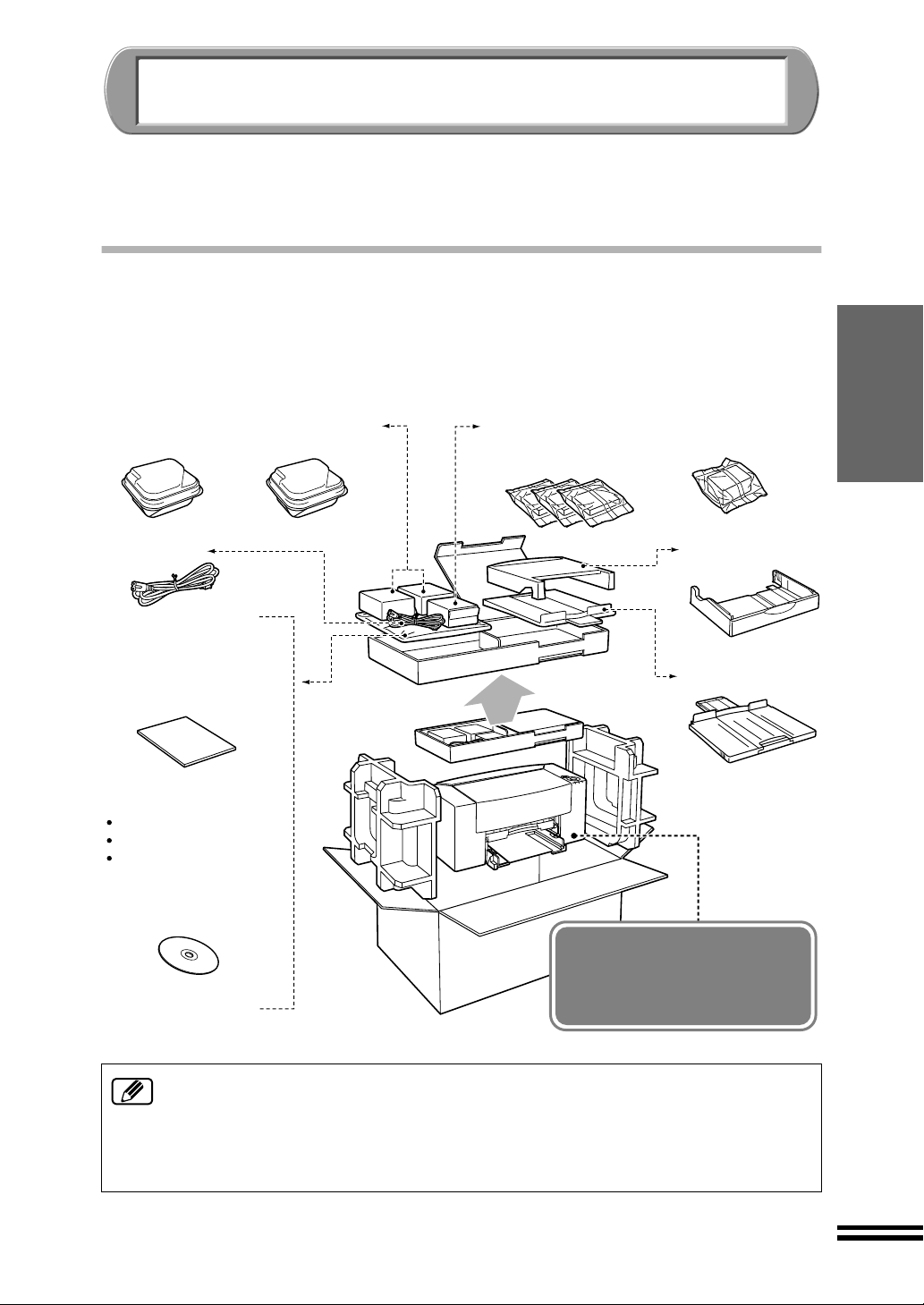
IORDNINGSSTÄLLANDE AV SKRIVAREN
Här beskriver vi hu r du s kall a nslut a skriva ren ti ll en dator och til l ett v ägguttag, e fter a tt ha
tagit ut skrivaren från sin kartong.
Läs igenom detta avsnitt noggrant före användning.
KONTROLL AV INNEHÅLLET I KARTONGEN
Följande saker skall medfölja skrivaren.
När du har öppnat kartongen, skall du kontrollera att följande saker medföljer skrivaren.
Om någon av följande sak er sa knas, skall du kontakta affären där du köpte maskinen, eller
din närmaste SHARP-serviceverkstad.
IORDNINGSSTÄLLAN
DE AV SKRIVAREN
Skrivhuvud
för färg
Nätkabel
Anvisningar för
iordningsställande
samt bruksanvisning
(denna bruksanvisning)
CD-ROM med program
för AJ-1800/2000-serien
Skrivardrivrutin
Online-manual
Photo Suite III SE*
*
För upplysningar om detta
program hänvisas till
respektive bruksanvisning.
Skrivhuvud
för svart färg
Färgbehållare
(magenta, gul, cyan)
Lyft ut skrivaren varsamt
genom att hålla i dess
undersida, när du lyfter ut
den från kartongen.
Behållare för svart
färg
Pappersfack
Utmatningsfack
z Gränssnitts kabeln för anslutningen av sk rivaren til l din dator medföljer inte. Köp
separat en lämplig kabel för din dator.
z Packa inte upp skrivhuvudet och färgbehållarna innan de skall installeras i
skrivaren.
z Kartongen och skyddsmaterialet kan behövas vid transport. Kasta inte bort
dessa delar.
5
Page 8
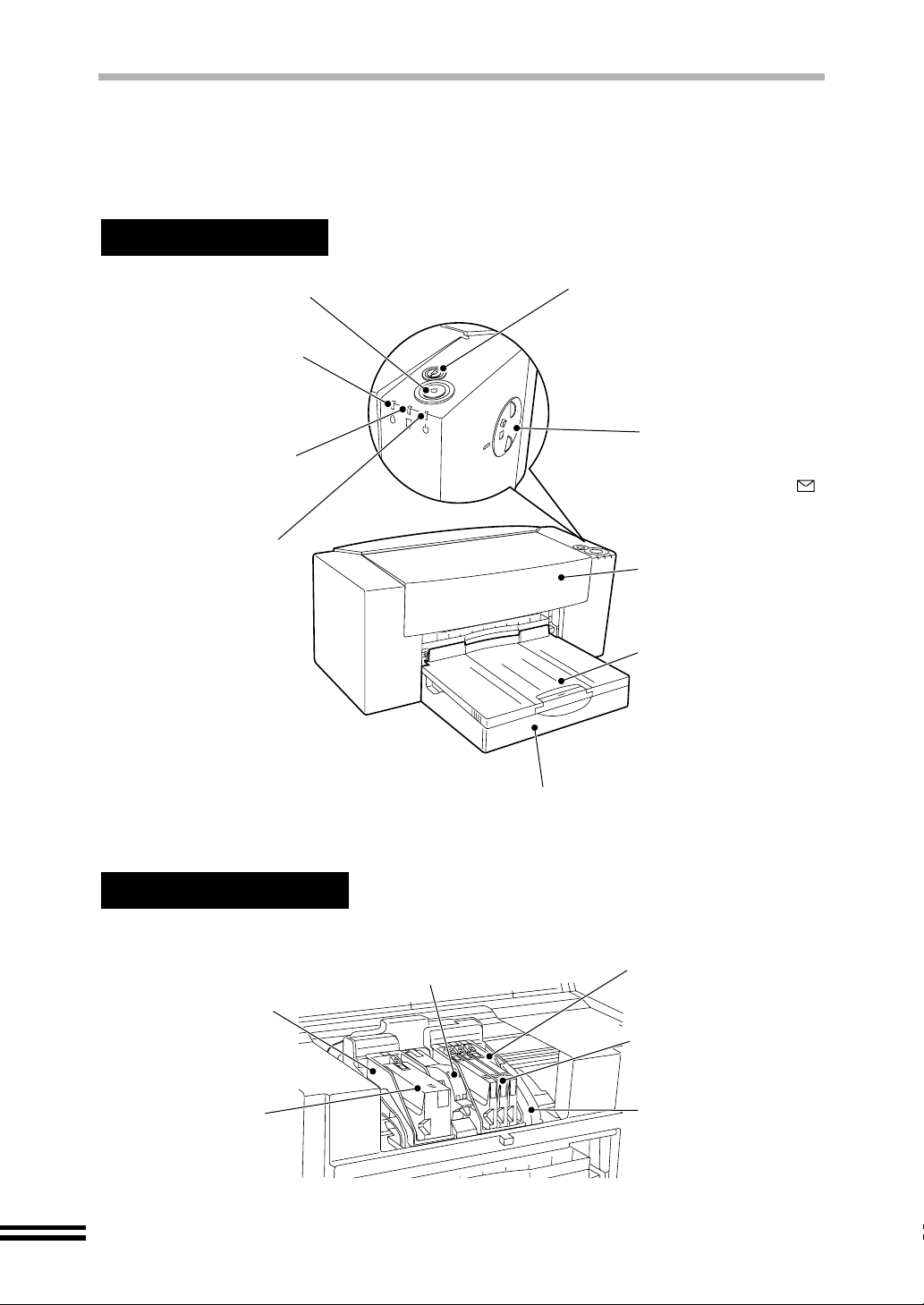
DELARNAS NAMN OCH FUNKTIONER
Följande bild visar delarnas namn och funktioner. Bekanta dig med skrivaren, innan du
börjar att använda den.
Nedanstående bild visar skrivaren och alla dess medföljande delar.
Framsidan
Strömbrytare
Tryck på denna för att sätta
på och stänga av skrivaren.
Färgindikator
Denna indikator blinkar när
det inte finns någon färg,
eller om färgbehållaren har
satts in på fel sätt.
Pappersindikator
Denna indikator blinkar när
papperet har tagit slut, eller
om papper har matats fel.
Klarindikator
Denna indikator lyser med
fast sken när skrivaren är
klar för utskrift.
* Om skrivaren inte har
använts under mer än 20
minuter, stängs skrivaren
av och denna indikator
slocknar.
Skrivaren sätts på och
indikatorn tänds, när du
trycker på strömbrytaren,
eller om ett utskriftsjobb
sänds från datorn.
Pappersknapp
Tryck på denna knapp efter att ha
löst pappersproblem som till
exempel att papper har fastnat
eller har tagit slut. Om knappen
hålls nedtryckt i några sekunder
startar en testutskrift.
Pappersreglage
Vid utskrift på kuvert
eller tjockt papper, skall
reglaget sättas i läge .
(Återför reglaget till
utgångsläget när
utskriften är klar.)
Frontlucka
Öppna denna lucka för
att byta färgbehållare
eller skrivhuvud.
Utmatningsfack
Dokumentet matas ut till
detta fack efter utskrift.
Förläng facket vid
utskrift av långa
dokument.
Pappersfack
Kan ställas in för att passa en rad typer av
papper. Sätt in papper i facket med sidan för
utskrift vänd nedåt.
Inre delar
Skrivhuvud för svart
färg
Matar färg till papperet.
Behållare för svart
färg
6
Spärrhake för skrivhuvud
Håller skrivhuvudet på rätt plats
för utskrift.
Skrivhuvud för färg
Matar färg till papperet.
Behållare för cyanfärg
Behållare för gul färg
Bahållare för magentafärg
Matningsmekanism
Page 9
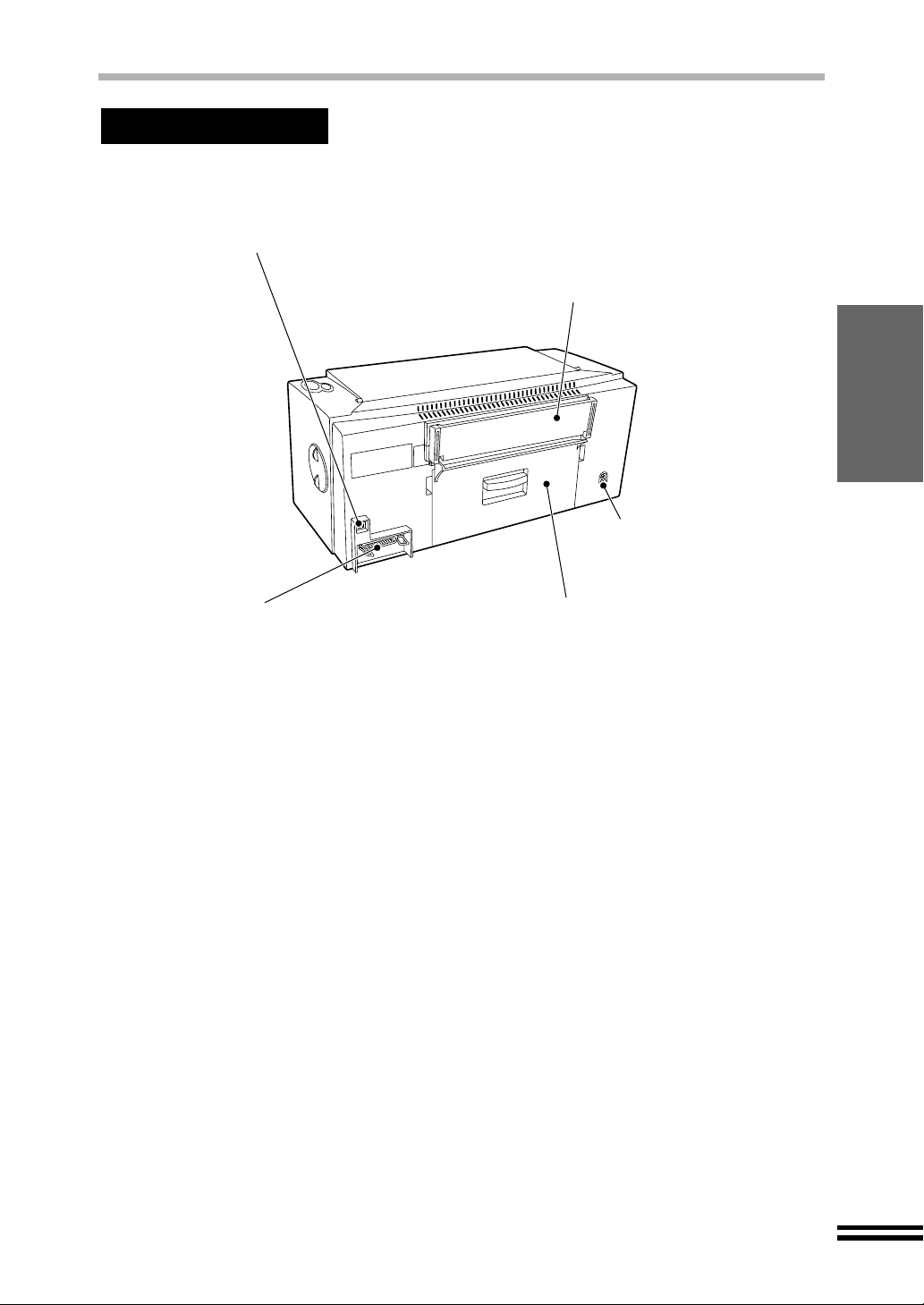
Baksidan
DELARNAS NAMN OCH FUNKTIONER
USB gränssnittsuttag (B-Typ)
Om du tänker använda en USB-kabel för att
ansluta skrivaren till din dator, kan du ansluta
kabeln efter att skrivaren har satts på.
Parallellt gränssnittsuttag (36 stift)
Om du tänker använda en kabel för
parallellgränssnitt (IEEE1284) för att ansluta
skrivaren till din dator.
Handmatningsfack
Använd detta fack vid utskrift av enstaka sidor.
Vid utskrift på stora papper, skall du alltid
använda detta fack. Sätt in papperet i facket
med sidan för utskrift vänd uppåt. Vid utskrift på
tjockt papper, skall du fälla ut facket ända till
position 2. (Facket har två positioner.)
Drivströmsuttag
Anslut drivströmskabeln till
detta uttag.
Lock för fastnade papper
Öppna detta lock för att ta bort
papper som har fastnat.
IORDNINGSSTÄLLAN
DE AV SKRIVAREN
7
Page 10
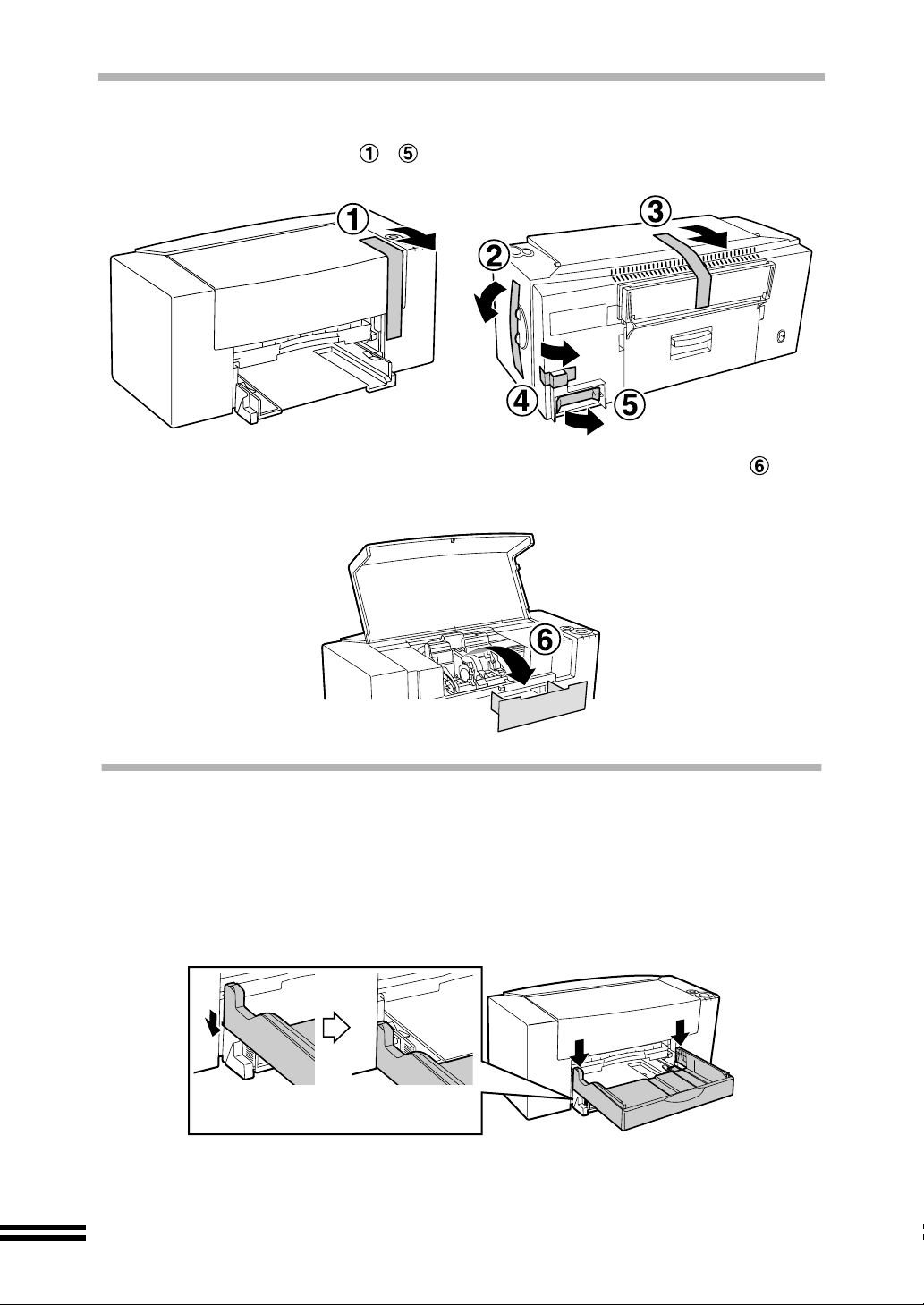
UPPACKNING
Tag bort de tejper - som bilderna visar.
1
Öppna frontluckan och och tag bort det skyddmaterial som
2
bilden visar.
DITSÄTTNING AV FACKEN
Sätt dit pappersfacket och utmatningsfacket på skrivarens framsida.
Följ de steg som visas här nedan.
Sätt dit pappersfacket ordentligt genom att trycka ned de båda
1
kanterna.
Kontrollera att pappersfacket har satts
fast ordentligt på skrivaren.
8
Page 11
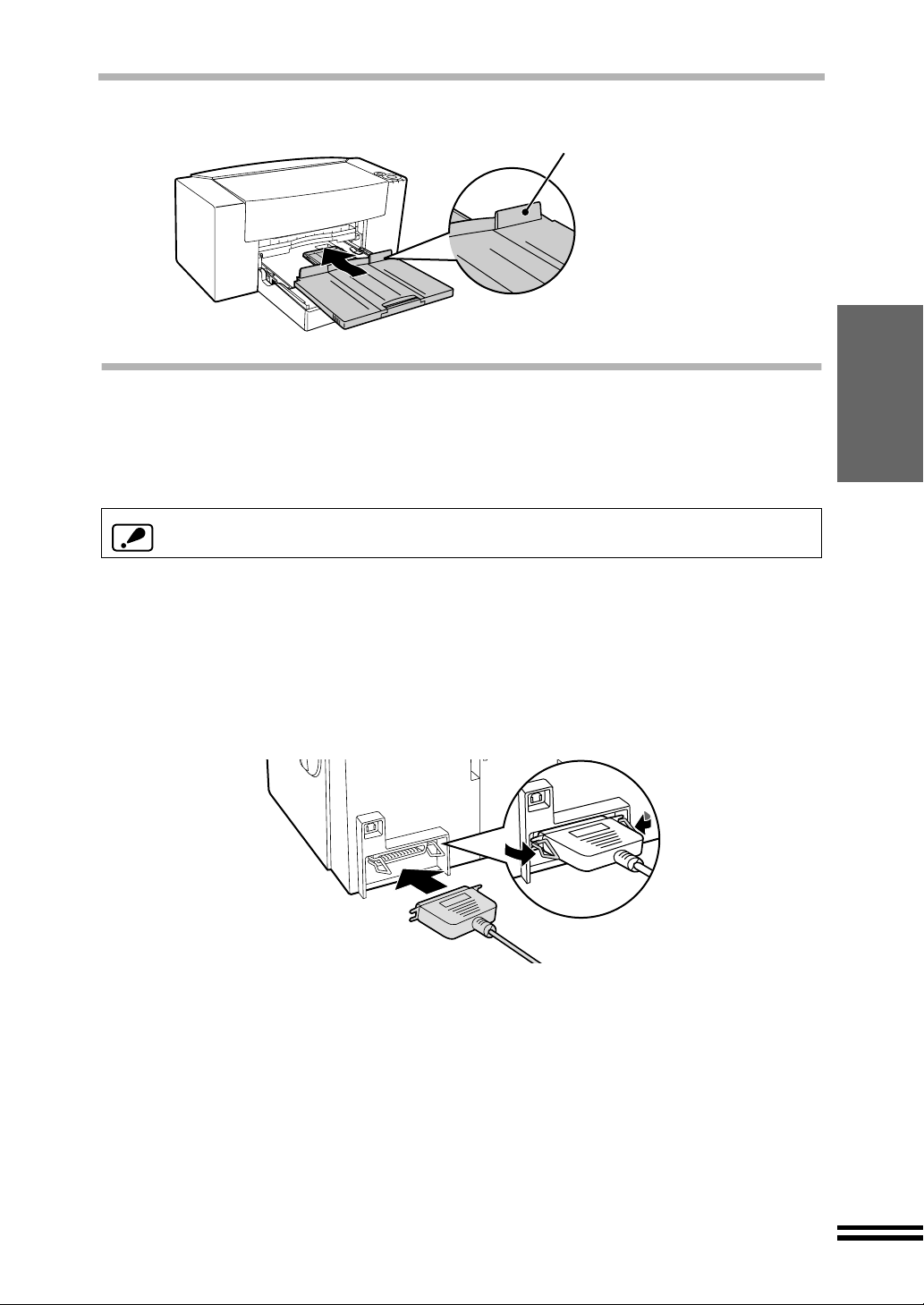
DITSÄTTNING AV FACKEN
Sätt dit utmatningsfacket på det sätt som bilden visar.
2
Placera denna upphöjning
mot skrivaren.
ANSLUTNING AV GRÄNSSNITTSKABELN
Denna skrivare har uttag för både USB och par allellt gränssnitt.
Gränssnittskabeln för anslutning av skrivaren till din dator medföljer inte skrivaren. Köp separat
en lämplig kabel för din dator.
Anslut inte både kabeln för USB-gränssnitt och kabeln för parallellt gränssnitt
samtidigt.
IORDNINGSSTÄLLAN
DE AV SKRIVAREN
Anslutning av parallell gränssnittskabel
Gör i ordning en IEEE1284 avskärmad parallell gränssnittskabel.
1
Kontrollera att din dator och skrivaren har stängts av.
2
Anslut kabeln till det parallella gränssnittsuttaget på skrivarens
3
baksida, och lås fast med hakar.
Anslut den andra ändan av kabeln till gränssnittsuttaget på din
4
dator.
9
Page 12
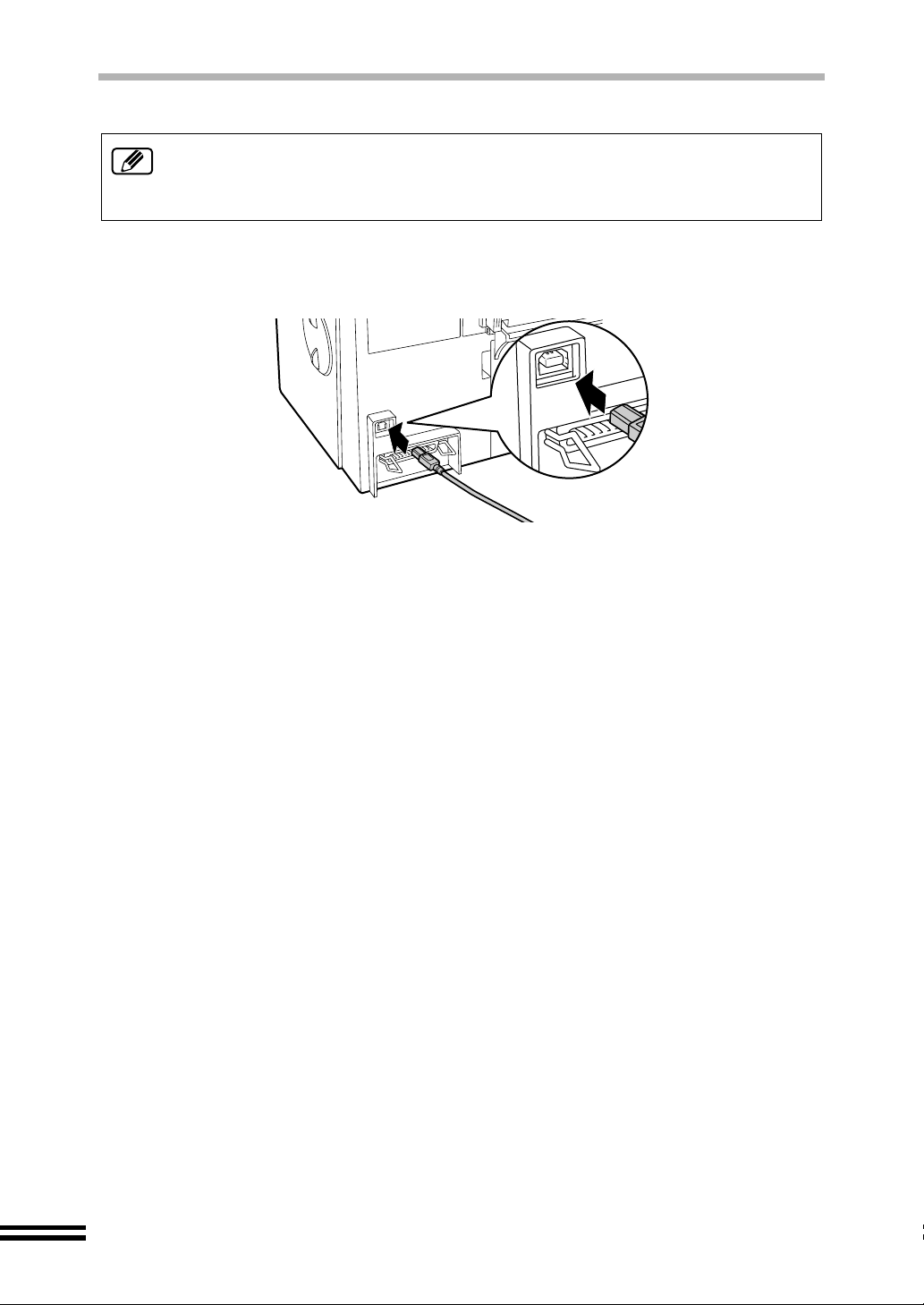
ANSLUTNING AV GRÄNSSNITTSKABELN
Anslutning av USB-gränssnittskabel
USB finns med en PC/AT-kompatibel dator som ursprungligen utrustades med
USB och hade förinstallerad Windows 98 eller Windows 2000. USB möjliggör
enkla anslutningar med Mac OS 8.5 eller senare versioner och en dator som
ursprungligen har försetts med USB.
Gör i ordning en avskärmad USB-gränssnittskabel.
1
Anslut kabeln till USB-gränssnittsuttaget på skrivarens baksida.
2
Anslut den andra ändan av kabeln till gränssnittsuttaget på din
3
dator, eller till ett USB-nav anslutet till din dator.
10
Page 13
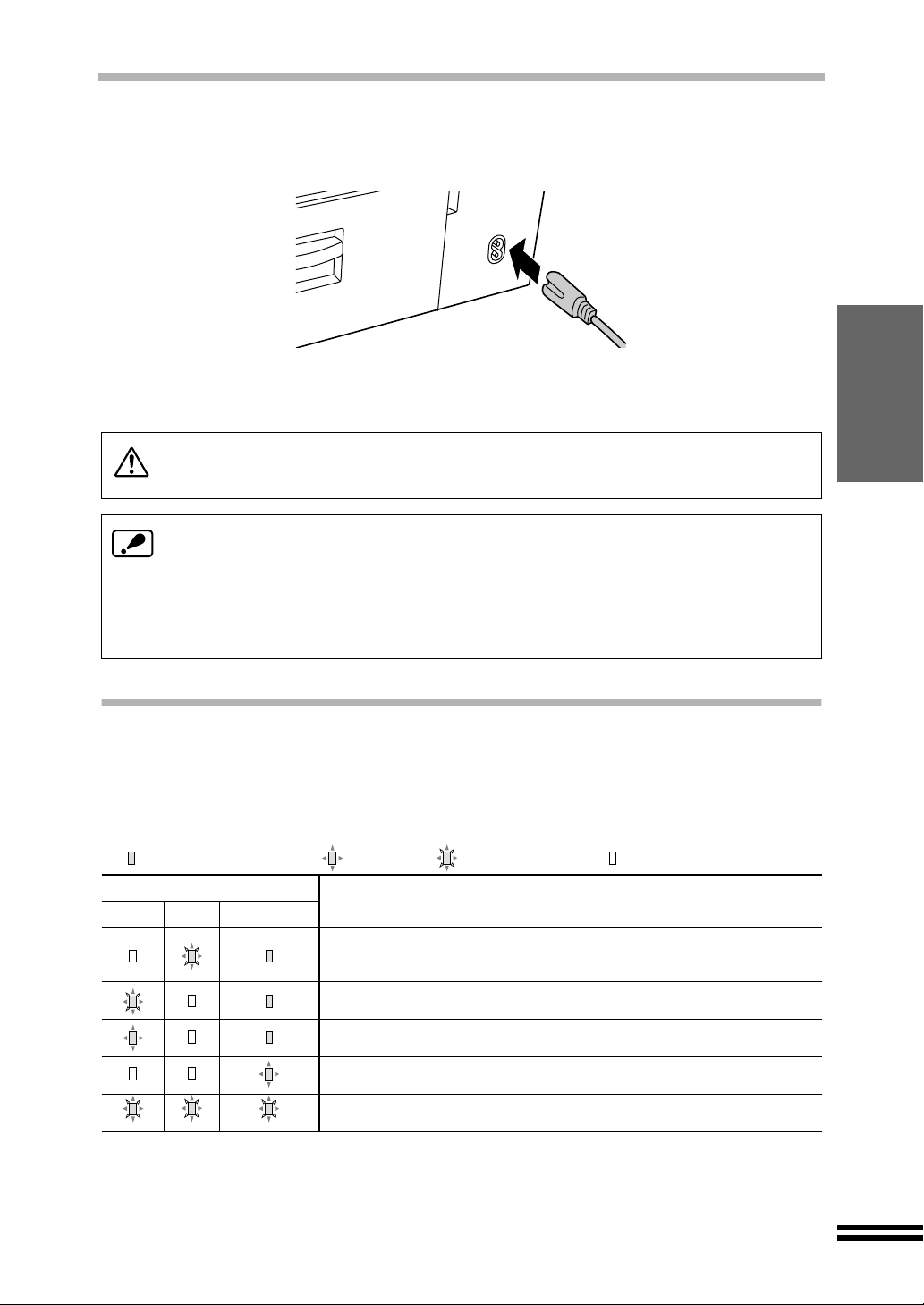
ANSLUTNING AV NÄTKABELN
Anslut nätkabeln till drivströmsuttaget på skrivarens baksida .
1
Anslut den andra ändan av nätkabeln till ett vägguttag.
2
Maskinen sätts på automatiskt.
Anslut inte skrivaren till något annat än till ett vägguttag för 100-240 V. Om du
ansluter skrivaren till en felak tig strömmatning, kan allvarliga s kador ell er bra nd bl i
resultatet.
z Se till att kontak ten i uttaget är lätt tillgäng li g för alla berörda personer. Det fi nn s
aktiv spänning i skrivaren, även om skri varens strömbrytare är i av-läge, detta
för att bibehålla en bra utskriftskondition.
z För att helt stänga av strömmen till skrivaren, måste du först stänga av
strömmen med strömbrytaren. Lossa därefter nätkabelns kontakt från
vägguttaget, efter att först ha kontrollerat a tt matningsmekani smen har återgått
till sitt utgångsläge på skr iva rens högra sida.
IORDNINGSSTÄLLAN
DE AV SKRIVAREN
INDIKATORER
När endast den gröna klarindikatorn lyser, fungerar skrivaren korrekt.
När ett skrivarfel uppstår, visar en indikator vilket problem som har uppstått, enligt
beskrivningen här nedan.
......lyser med fast sken ......blinkar ......blinkar snabbt ......indikatorn är släckt
Indikatorns tillstånd
Papper
Färg
För ytterligare upplysningar om hur problem kan avhjälpas, hänvisas till avsnittet Felsökning i
online-manualen.
Ström
Pappersfacket är tomt, eller papper har fastnat.
Fyll på papper, eller tag bort det papper som har fastnat och tryck
på pappersknappen.
Ingen färg, eller skrivhuvud har inte installerats.
Byt ut färgbehållaren, eller installera ett skrivhuvud.
Frontluckan är öppen.
Stäng frontluckan.
Skrivaren är under uppvärmning eller mottager data. Vänta.
Matningsmekanismen arbetar inte på rätt sätt, eller det har
uppstått några andra fel inne i skrivaren.
Problem och åtgärder
11
Page 14
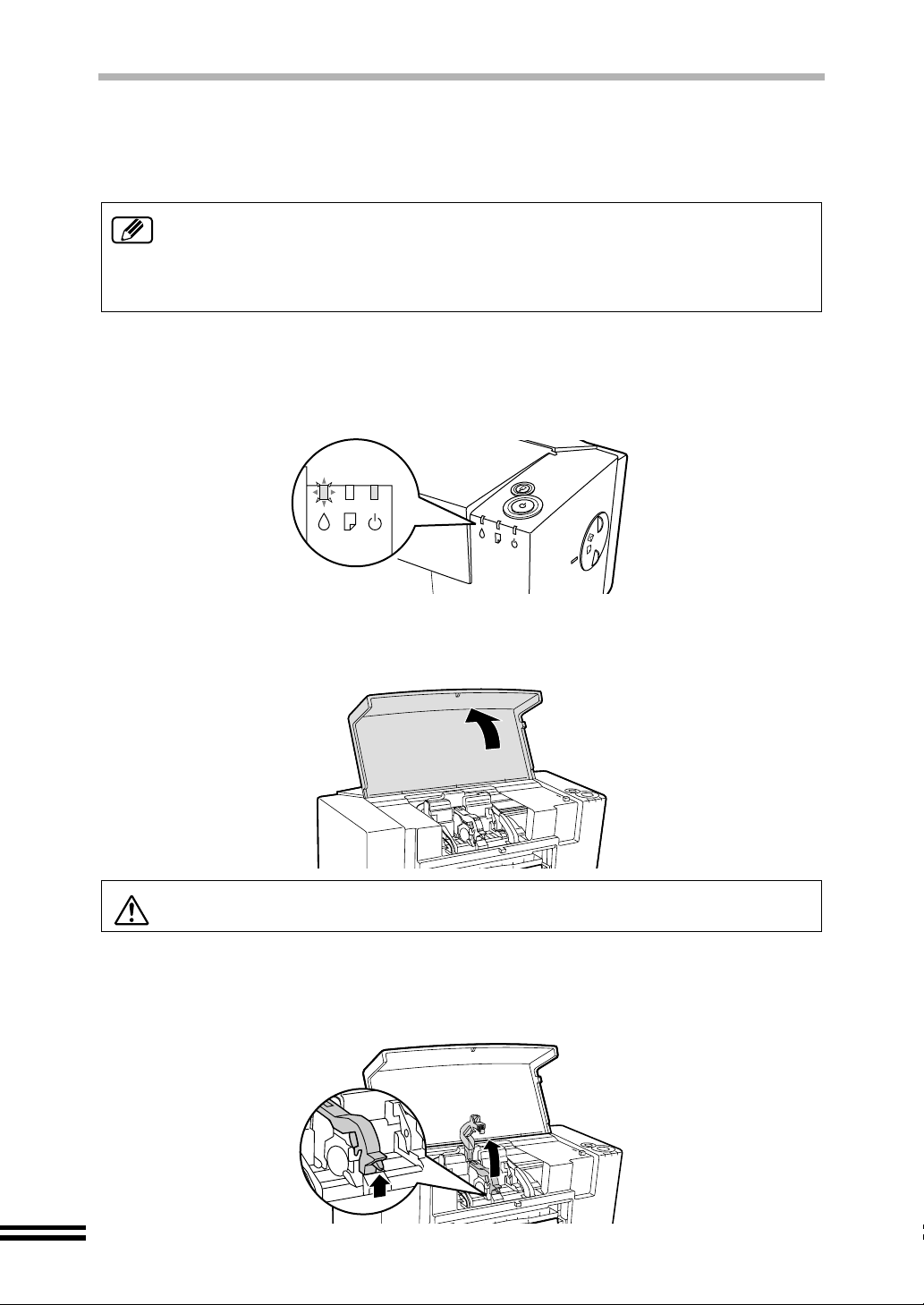
INSTALLATION AV SKRI VHU VU D E NA OC H
FÄRGBEHÅLLARNA
Följ nedanstående steg för att utföra instal la tio nen .
Detta avsnitt beskrive r hur du skall installera skrivhuvud ena och färgbehållarna,
när du installerar dem för första gången efter inköpet av denna skrivare. Se
avsnittet "Byte av fä rgbehållare" eller "Byt e av skrivhuvudet" i din onli ne-manual
för upplysningar om hur du byter ut en färgbehållare eller ett skrivhuvud i skrivaren
mot nya delar.
Installation av skrivhuvuden
Kontrollera att klarindikatorn lyser med fast sken och att
1
fägindikatorn blinkar snabbt.
Tryck in strömbrytaren om klarindikatorn inte lyser.
Öppna frontluckan.
2
Försök inte att flytta matningsmekanismen för hand med våld.
Fäll upp skrivhuvudets spärrhake.
3
Fäll upp spärrhaken tills den kommer i kontakt med frontluckan.
12
Page 15
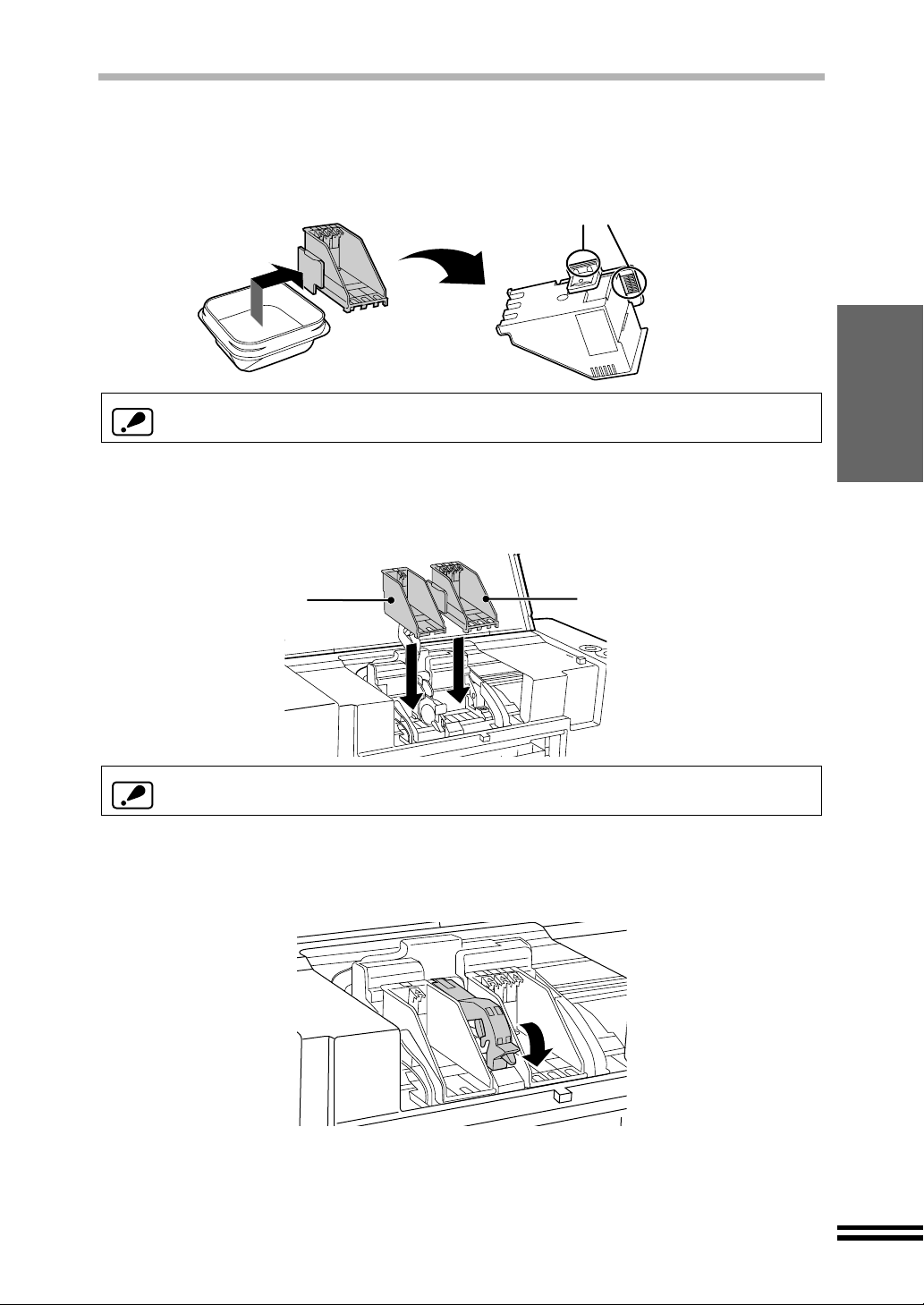
INSTALLATION AV SKRIVHUVUDENA OCH FÄRGBEHÅLLARNA
Tag bort skrivhuvudena från deras skyddsaskar.
4
Vidrör inte metalldelen av
skrivhuvudet direkt. Om du gör
det, kan resultatet bli felaktig
utskrift.
Vidrör inte metalldel en av skrivhuvudet direkt. Om du gör det, kan resultatet bli
felaktig utskrift.
Installera skrivhuvudena.
5
Sätt in skrivhuvudet för svart färg i matningsmekanismens vänstra öppning och ett
skrivhuvud för annan färg i matningsmekanismens högra öppning.
IORDNINGSSTÄLLAN
DE AV SKRIVAREN
Skrivhuvud för färg Skrivhuvud för svart färg
Var försiktig så att du inte skadar skrivhuvudena. Om något av dem skadas,
kanske skrivaren int e fungerar kor rek t.
Fäll ned skrivhuvudets spärrhake.
6
Fäll ned spärrhaken till s den låses med ett klickljud i rätt läge.
13
Page 16
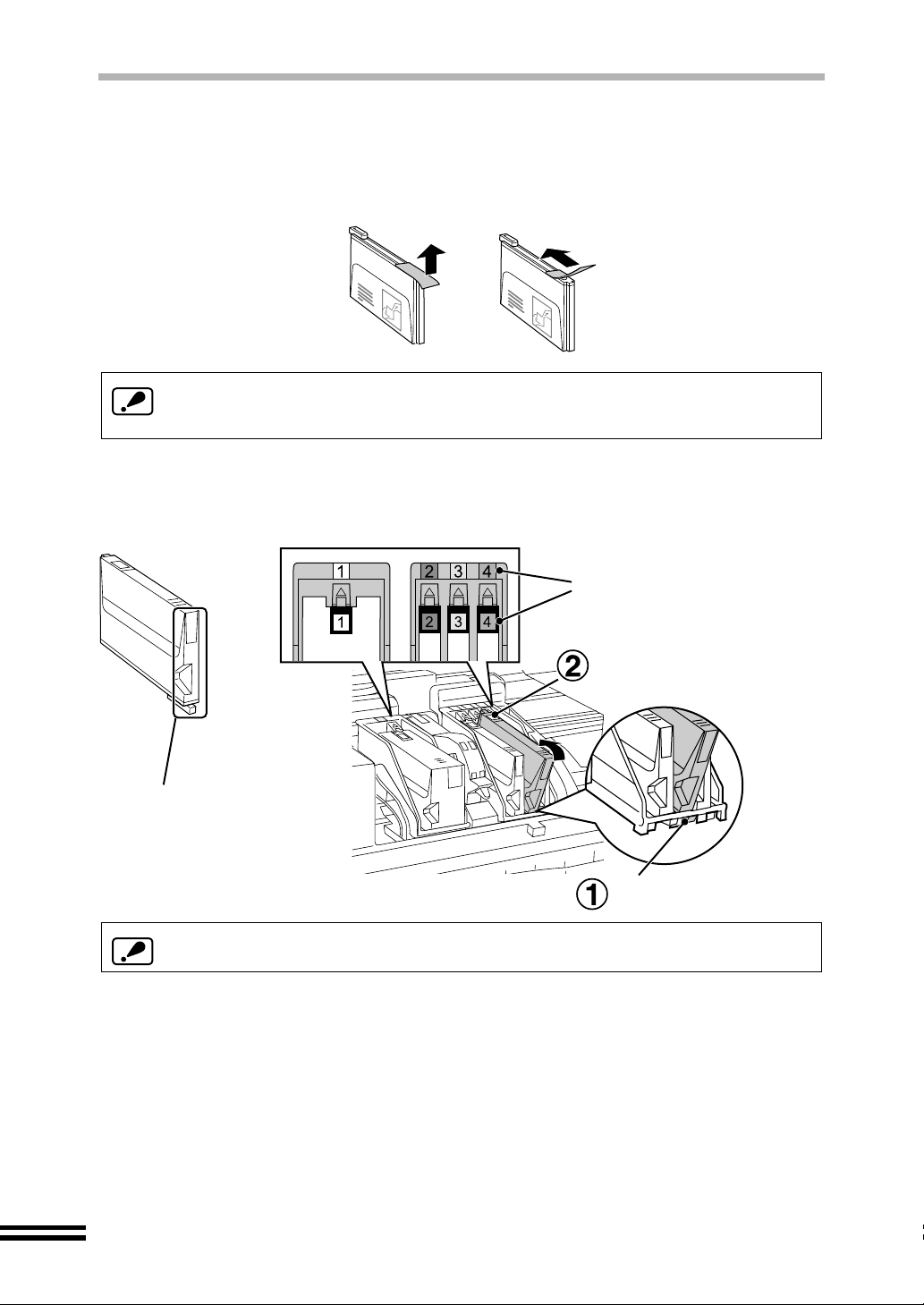
INSTALLATION AV SKRIVHUVUDENA OCH FÄRGBEHÅLLARNA
Installation av färgbehållarna
Tag ut färgbehållarna från deras skyddsförpackningar och drag
1
långsamt bort tejpen.
z Håll färgbehållaren upprätt när du tar bort tej pen. Vidrör inte den otäckta delen
av färgbehållaren, för att undvika att få färg på fingrarna.
z Se till så att det inte sitter kvar några tejpbitar på färgbehållaren.
Vänd färgbehållarna upp och ned, och sätt omedelbart in var
2
och en av dem till det skrivhuvud som har motsvarande siffra.
Para ihop färgbehållarens siffra
med motsvarande siffra på
skrivhuvudet.
Vidrör inte denna del. Det
kan hända att skrivaren inte
kan skriva ut, om denna del
är smutsig.
Kontrollera att siffran på skrivhuvudet överensstämmer med siffran på
färgbehållaren.
Kontrollera att varje klack håller
fast färgbehållaren på rätt sätt,
genom att trycka här.
Passa in denna klack
ordentligt vid insättning.
14
Page 17
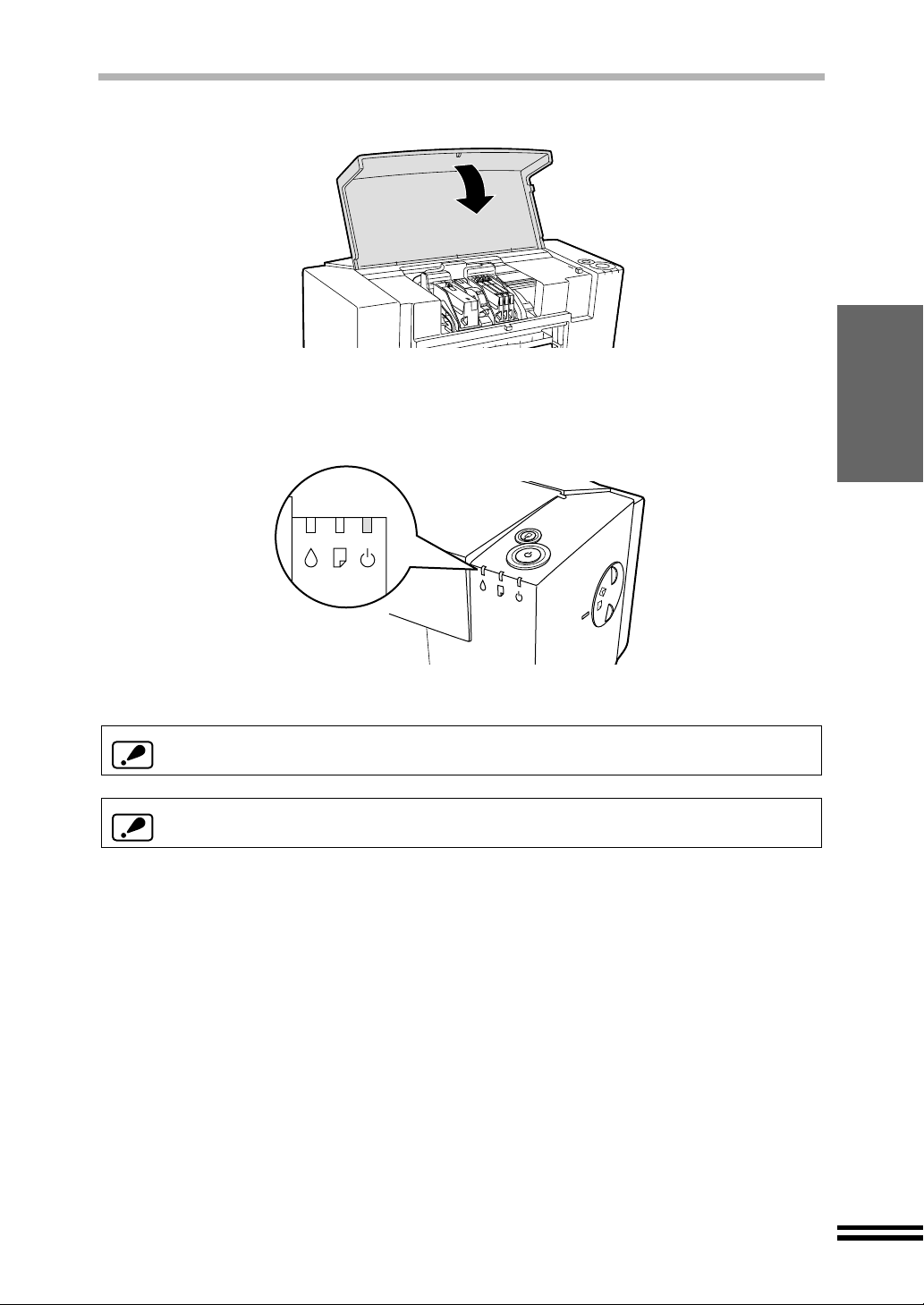
INSTALLATION AV SKRIVHUVUDENA OCH FÄRGBEHÅLLARNA
Stäng frontluckan.
3
När du har stängt luck an, återgår matningsmekanismen till sitt utgångsläge och
färg matas till skrivhuvudet (detta kan ta en viss tid).
Kontrollera att färgindikatorn inte blinkar.
4
IORDNINGSSTÄLLAN
DE AV SKRIVAREN
Om färgindikatorn fortsätter att blinka, skall du öppna frontluckan, återgå till steg 5
i "Installation av skrivhuvudet" och följa anvisningarna ännu en gång.
För att kunna bibehålla skrivhuvudenas kvalitet, skall du ha alla färgbehållare
installerade för sina respektive skrivhuvuden.
Om frontluckan lämna s öppen under mer än 8 minute r vid byte av färgbehåll are,
återgår matningsmekanismen automatiskt till sitt utgångsläge.
15
Page 18

PÅFYLLNING AV PAPPER
Följ nedanstående steg för att fylla på papper i pappersfacket eller handmatningsfacket.
Du kan fylla på vanligt papper och andra specialpapper. Se sidan 41 för ytterligare
upplysningar om pappersty pe r.
PÅFYLLNING AV PAPPER I PAPPERSFACKET
Tag bort utmatningsfacket , och öppna pappersfackets främre
1
lock .
Justera styrningarna och såsom bilden visar, till en aning
2
bredare än papperets bredd.
16
Fyll på papper.
3
Lägg pappersbunte n med sidan för utskrift vänd nedåt i pa ppersfacket. Var n oga
med att trycka pappersbunten mot höger sida samt mot baksidan av
pappersfacket.
Page 19

PÅFYLLNING AV PAPPER I PAPPERSFACKET
Flytta styrningarna ( , ) så att de kommer i kontakt med
4
papperens kanter.
Vid ditsättning av kuvert
Sätt pappersreglaget i läget "Tjockt papper ( )".
Sätt dit kuvertet vänt nedåt och med fliken åt höger sida. Justera därefter
pappersstyrningarna för kuvertet s stor lek .
PÅFYLLNING AV
PAPPER
Observera vid ditsättning av kuvert
z Sätt dit kuvert i port rättriktningen (på höjden) i pappersfacket.
z Använd inte icke-standard kuvert, kuvert med klammor eller fönsterkuvert.
z Var noga m ed att v älja e n av in st ällninga rna Com 10, DL, C6 eller In vitati on A2
som pappersstor lek med hjälp av skrivardrivr utinen. (Se online-manualen för
ytterligare upplysningar om skrivardrivrutinen.)
Vid ditsättning av indexkort, postkort eller födelsedagskort
Sätt pappersreglaget i läget "Tjockt papper ( )".
Fäll upp styrningen och passa därefter in styrningarna och mot de
ditlagda korten.
Vara säker på last
inne pörtet riktningen.
De flesta papper och kuv ert matas korrekt från pappersfacket. Om p apper eller
kuvert är speciellt styva eller tunga, skall de dock matas ett efter ett via det
manuella magasinet. Därmed undviker du nedskrynkling eller felmatning.
Stäng pappersfackets främre lock genom att trycka ordentligt
5
mot dess högra kant.
För vissa pappersstorlekar kan den hända att styrningen sticker ut från
pappersfacket. I detta fall skall du skriva ut med pappersfackets främre lock öppet.
17
Page 20
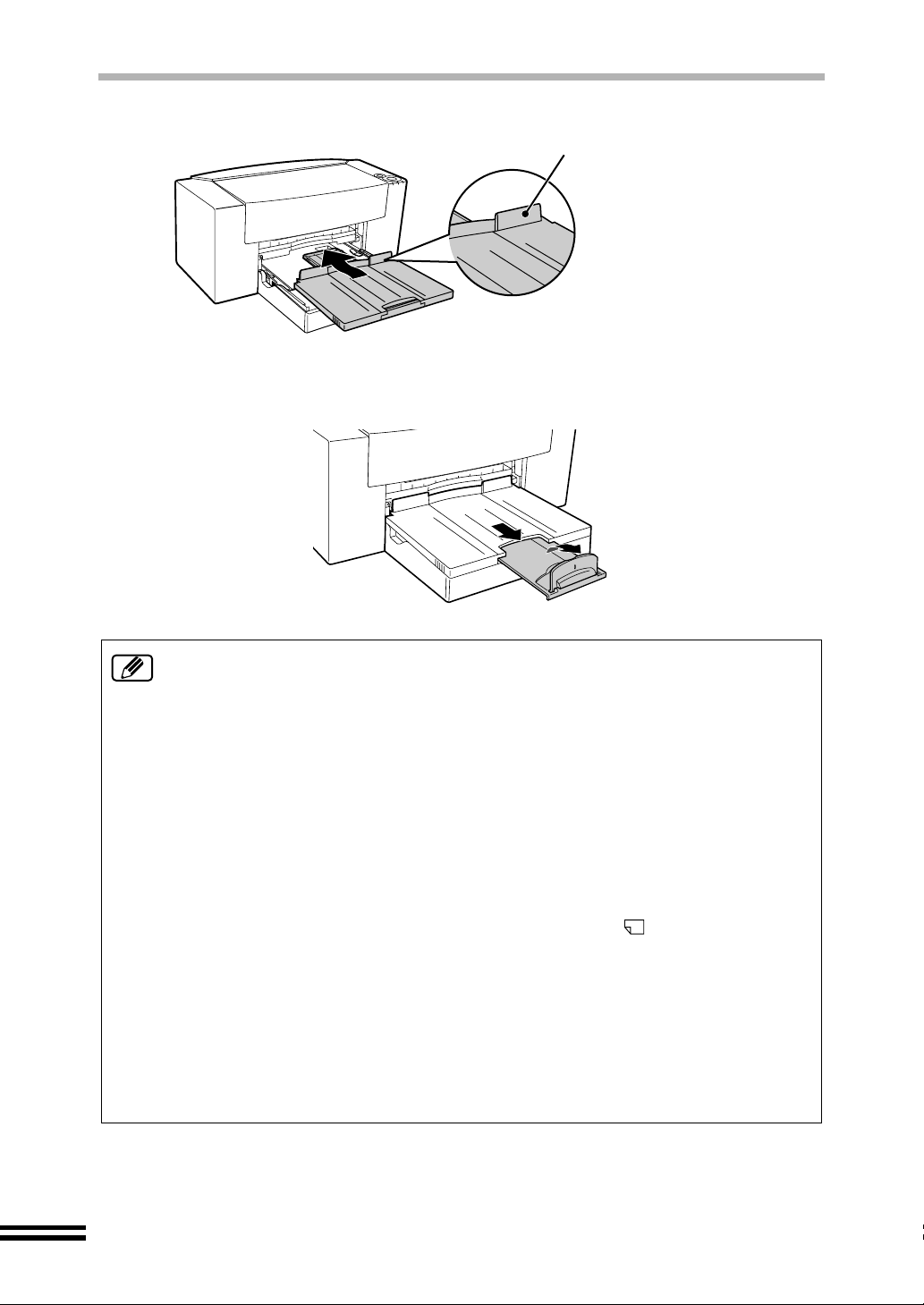
PÅFYLLNING AV PAPPER I PAPPERSFACKET
Sätt dit utmatningsfacket.
6
Drag ut utmatningsfackets förlängning för pappersstorleken
7
och fäll därefter upp stoppstyrningen.
Placera denna upphöjning
mot skrivaren.
z Kontr ollera att pa ppere n inte har av rivna bi tar, damm, s krynk lor eller krullad oc h
böjd kant.
z Kontrollera att samtliga papper i bunten är av samma storlek och typ.
z Bläddra papper sbunt en och knac ka den mot en plan y ta så a tt kanten b lir jämn,
innan du sätter in bunten i skriva re n.
z Pappers facket rymmer upp till 15 0 ark av 75g/m
noga med att inte göra den insatta pappersbunten tjockare än 15mm.
z När du sätter dit papper med portkortsstorlek, skall du sätta dit dem i
porträttriktningen (på höjden).
z Vid påfyllning av papper skall du se till att det inte finns fritt utrymme mellan
papper och styrningar. Kontrollera även om styrningen har satts så snävt att
papperen böjs. Att fylla på papper på dessa sätt kommer att leda till stukade
utskrifter eller till att papper fastnar.
z Pappersreglaget skall alltid vara i läget "Vanligt papper ( )", utom vid utskrift på
tjockt papper eller kuvert.
z När skrivaren inte skall användas under en längre tid, skall du ta bort alla papper
från pappersfacket och förvara dem på en torr plats. Om papp er lämnas kvar i
skrivaren under en längre tid, kommer papperet att absorbera fuktigheten i luften
och detta gör att papper fastnar.
z När du fyller på papper i papper sfacket, skall du ta bor t alla papper som finns
kvar i facket och lägga dem ovanpå de papper du vill fylla på. Lägg därefter in
pappersbunten i pappersfacket. Om du lägger nya papper ovanpå papper som
redan finns i facket, kan det hända att flera papper matas samtidigt till skrivaren.
2
(20 ibs.) vanli gt papper. Var
18
Page 21
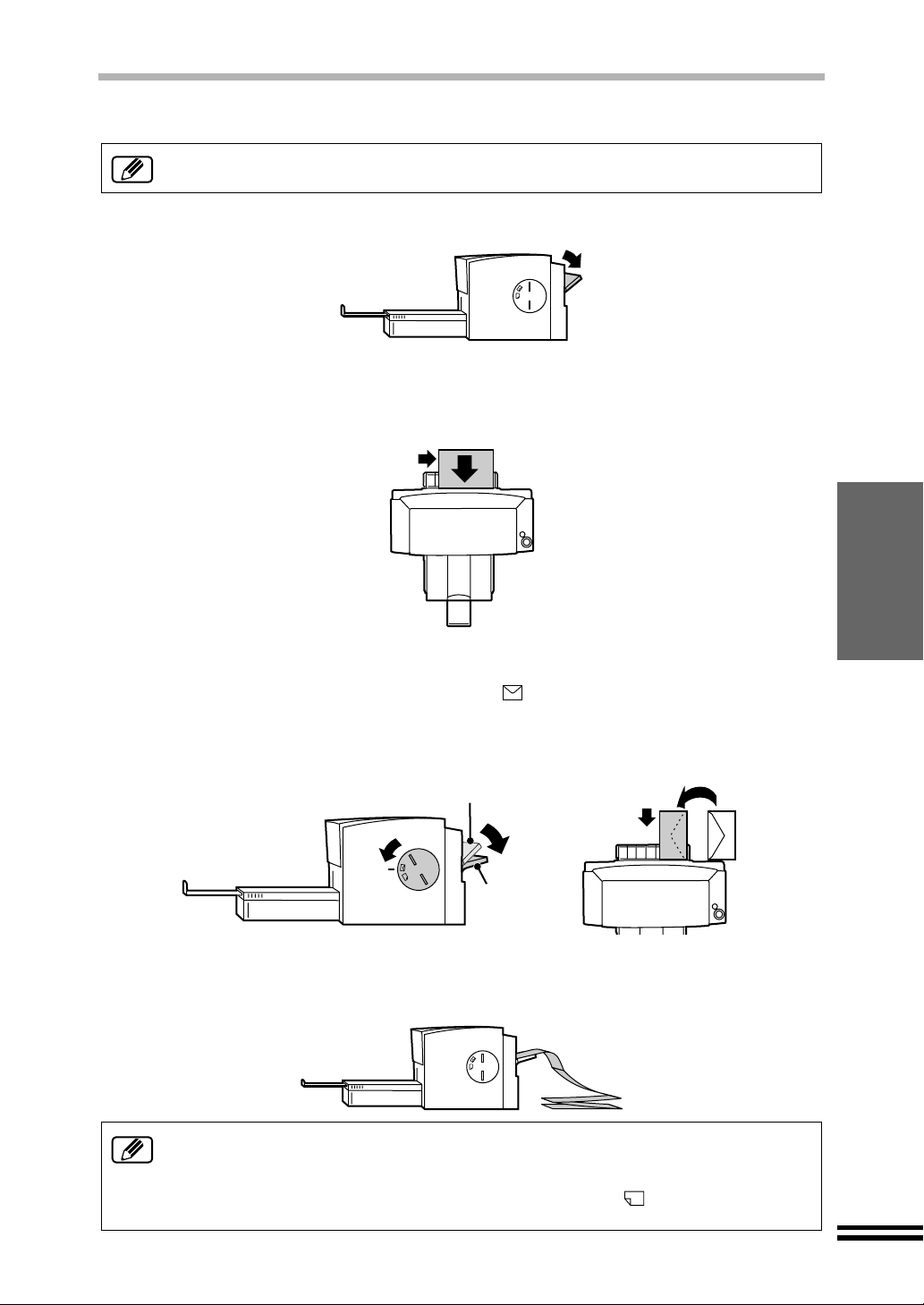
DITSÄTTNING AV PAPPER I HANDMATNINGSFACKET
Du kan endast sätta dit ett papper åt gången i handmatningsfacket.
Öppna handmatningsfacket som finns p å baksidan av skrivaren.
1
Sätt dit papperet med sidan för utskrift vänd uppåt.
2
Passa in pappere t mot ha ndmat ningsf ack ets högra s ida och mata in pappe ret t ill s ett
motstånd kan kännas. Om papperet sätts in korrekt, matas det in en aning i skrivaren.
PÅFYLLNING AV
PAPPER
Vid ditsättning av ett kuvert
öppna handmatningsfacket helt tills det når position 2 (facket har två positioner) och
sätt pappersreglaget i läget "Tjockt papper ( )."
Sätt dit kuverte t med sidan för utskrift vänd uppåt och fliken åt höger och passa
därefter in den and ra k ante n mot fackets höge rkan t. S e "O bser v era v id di tsättning
av kuvert" på sidan 17.
position 1
position 2
Vid ditsättning av Banner-papper
Fäll ut handmatningsfacket tills det når position 2 och sätt dit papperet längs
fackets högra kant.
z Maximalt 5 ark med Banner-papper kan sättas dit samtidigt.
z Vid utskrift på Banner-papper, skall du vara noga med att använda ett
hjälpprogram som kan hantera Banner -papp er .
z Pappersreglaget skall alltid vara i läget "Vanligt papper ( )", utom vid utskrift på
tjockt papper eller kuvert.
19
Page 22

INSTALLATION AV SKRIVARDRIVRUTINEN (Windows)
För att kunna använda denna skriv are för din dator, skall du i nstal lera s krivar drivr utine n på
datorns hårddisk. I detta kapitel lär du dig hur den skall installeras samt hur onlinemanualen skall användas.
Följande termer använd s i de tta ka pit e l.
CD-ROM
Betyder den medföljande CD-ROM-skivan med program för AJ-1800/2000-serien.
Diskenhet D (det fält som skall skrivas "D:\...")
Detta förutsätter att datorns CD-ROM-läsare är diskenhet D.
(Om bokstaven för datorns CD-ROM-läsare inte är D, skall du byta till den bokstav som
motsvarar CD-ROM-läsaren.)
Var noga med att läsa Readme.txt-filen innan du installerar skrivardrivrutinen.
(Placeringen för Readme.txt-filen är D:\README\SWEDISH\README.TXT.)
HÅRDVARA OCH PROGRAMVARA SOM KRÄVS
Kontrollera följande krav beträffande hårdvara och programvara, för att kunna installera
skrivardrivrutinen för AJ-1800/2000-serien.
Datortyp IBM PC/AT eller kompatibel dator försedd med ett
USB* eller ett parallellt gränssnitt med dubbelriktat
flöde (IEEE1284)
Operativsystem
Monitorskärm 640 x 480punkter (VGA) eller bättre
Fritt utrymme på hårddisk 10MB eller mer
Andra krav för hårdvaran En miljö där alla ovan nämnda operativsystem kan
*Kompati belt med förin stallerad mo dell av Windo ws 98 eller Win dows 2000 so m har USB-
gränssnitt som standard.
Windows 98, Windows 95, Windows 2000, Windows
NT 4.0 (Service Pack 3 eller högre)
arbeta.
FÖRE INSTALLATIONEN
Metoden för installa tionen av skrivardrivru tinen varierar i enlighet med ditt operativsyst em
och den kabel som ansluter skrivaren med din dator. Kontrollera ditt operativsystem och din
kabeltyp, och följ därfter de steg som anges här nedan för att installera skrivardrivrutinen.
Operativsystem
Windows 98
Windows 95
Windows 2000 *
Windows NT 4.0 *
* Systemadministratörens tillstånd krävs för installation av en skrivardrivrutin.
20
Gränssnitt Referenssidor för hur du skall installera
USB-gränssnitt
Parallellt
gränssnitt
Parallellt
gränssnitt
USB/parallellt
gränssnitt
Parallellt gränssnitt
"Installation av USB-drivrutinen (Windows 98)" (sidan 21), därefter steg
6 och efterföljande steg i "Installation på Windows 95-98"(sidan 26)
"Installation på Windows 98 (parallellt gränssnitt) / 2000" (sidan 22)
"Installation på Windows 95" (sidan 24)
"Installation på Windows 98 (parallellt gränssnitt) / 2000" (sidan 22)
"Installation på Windows 2000 / NT 4.0" (sidan 29)
Page 23

INSTALLATION AV USB-DR IVRUTIN (Windows 98)
Om skrivaren har anslutits till din dator med en USB-kabel, måste du installera USBdrivrutinen innan du installerar skrivardrivrutinen. Följ stegen här nedan för att installera
USB-drivrutinen.
Kontrollera att skrivaren har anslutits till din dator med en USB-
1
kabel.
Sätt på skrivaren och sätt därefter på din dator.
2
Fönstret "Guiden Lägg till ny maskinvara" öppnas. Om fönstret inte öppnas, skall
du se "USB-drivrutinen (Windows 98) kunde inte installeras" i avsnittet "Felsökning"
i online-manualen.
Klicka på knappen "Nästa".
3
Klicka på radioknappen för "Sök efter den bästa drivrutinen för
4
enheten (rekommenderas)" och klicka därefter på knappen
"Nästa".
Sätt in den medföljande CD-ROM-skivan i din CD-ROM-läsare.
5
(Om bokstaven för datorns CD-ROM-läsare inte är D, skall du byta till den bokstav
som motsvarar CD-ROM-läsaren.)
Välj "Ange sökväg:", skriv "D:\SWEDISH\WIN9X\USB" och klicka
6
därefter på knappen "Nästa".
Klicka på knappen "Nästa".
7
Klicka på knappen "Slutför".
8
Därmed är du klar med installationen av USB-drivrutinen.
"Guiden Lägg till skrivare" tänds efter installatio nen av USB -drivrutinen . Gå då till
steg 6 i "Installation på Windows 95/98" (sidan 26).
USB-drivrutinen bibehålls i ditt system, även om du av-installerar skrivardrivrutinen.
SKRIVARDRIVRUTINE (Windows)
INSTALLATION AV
21
Page 24
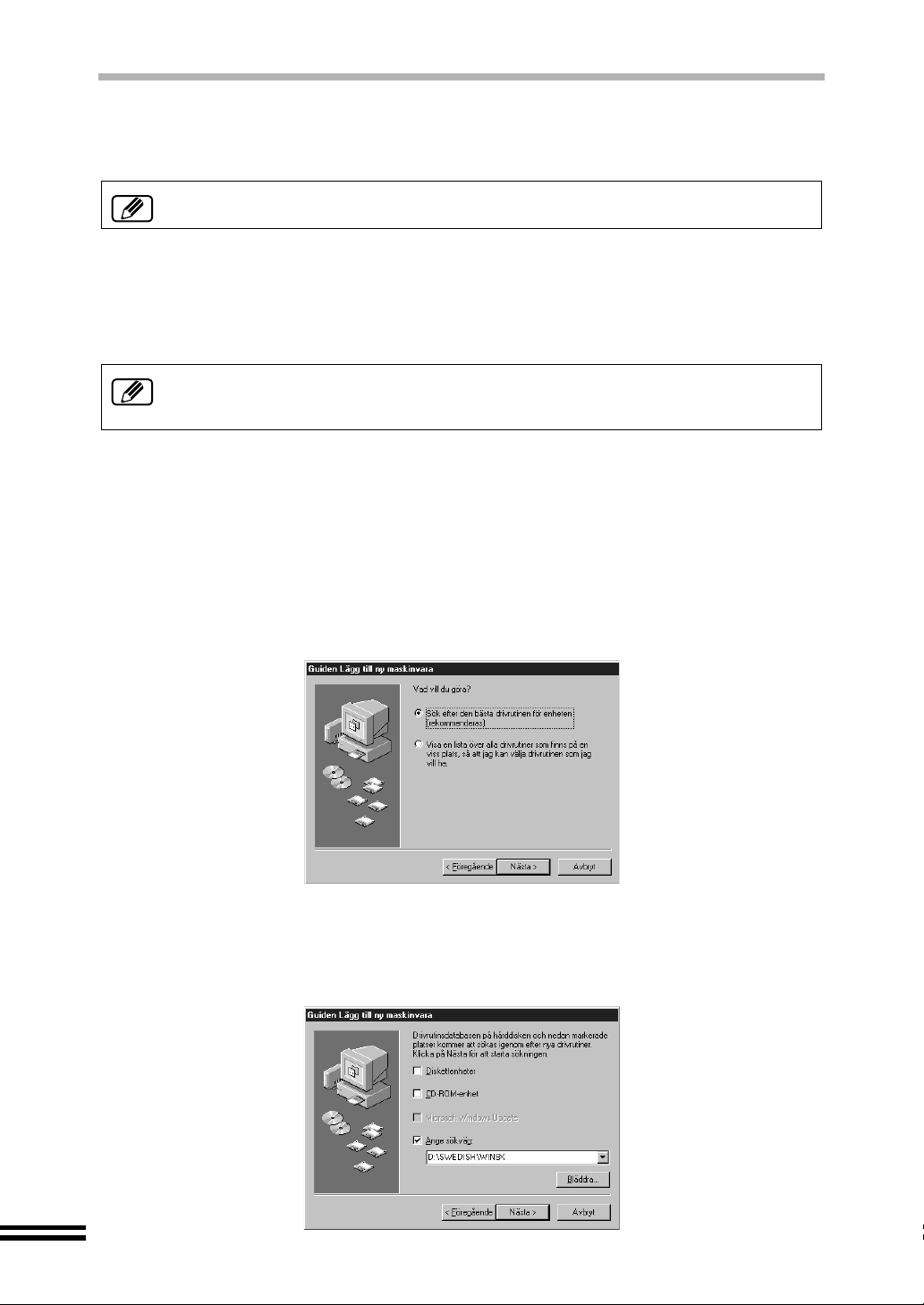
INSTALLATION AV SKRIVARDRIVRUTINEN
Installation på Windows 98 (parallellt gränssnitt) / 2000
z Skärmbilderna i detta avsnitt är för Windows 98.
z Innehållet på varje skärmbild är det för AJ-1800.
Kontrollera att skrivaren är ansluten till din dator.
1
Sätt på skrivaren och sätt därefter på din dator.
2
I detta steg tänds "Guiden Lägg till ny maskinvara" på Windows 98 el ler "Guiden
Ny maskinvara" på Windows 2000.
Om ingen av denna skärmar visas på din dator, skall du se endera "Installation på
Windows 95/98" (sidan 26) eller "Installation på Windows 2000 / NT 4.0" (sidan 29), i
enlighet med ditt operativsystem.
Klicka på knappen "Nästa".
3
Sätt in den medföljande CD-ROM-skivan i din CD-ROM-läsare.
4
Klicka på radioknappen för "Sök efter den bästa drivrutinen för
5
enheten (rekommenderas)" och klicka därefter på knappen
"Nästa".
På Windows 2000 skall du klicka på radioknappen för "Söka efter en lämplig
drivrutin för enheten (rekommenderas)" och klicka därefter på knappen "Nästa".
22
Välj "Ange sökväg", skriv "D:\SWEDISH\WIN9X" och klicka
6
därefter på knappen "Nästa".
(Om bokstaven för datorns CD-ROM-läsare inte är D, skall du byta till den bokstav
som motsvarar CD-ROM-läsaren.)
Page 25

INSTALLATION AV SKRIVARDRIVRUTINEN
På Windows 2000 skall du utföra f ölj ande steg:
1)
Välj "Ange sökväg" och klicka därefter på knappen "Nästa".
2)
Skriv "D:\SWEDISH\WIN2000" och klicka på knappen "OK".
(Om bokstaven för datorns CD-ROM-läsare inte är D, skall du byta till den
bokstav som motsvarar CD-ROM-läsaren.)
För att lyckas med in stallationen av d ruvrutinen, skall du vara noga me d att välja
"Ange sökväg".
Klicka på knappen "Nästa".
7
Om fönstret "Ingen digital s ignatur hittades" öppnas på Wind ows 2000, skall du
klicka på knappen "Ja". Detta fönster påverkar inte ditt arbete.
Klicka på knappen "Slutför".
8
Om programmet visar "Vill du att dina Windows-b aserade program ska använda
den här skrivaren som standardskrivare?", skall du klicka på "Ja".
Därmed är installationen av skrivardrivrutinen klar.
Innan du försöker att skriva ut en provsida, skall du passa in skrivhuvudena på det
sätt som beskrivs på sidan 32.
SKRIVARDRIVRUTINE (Windows)
INSTALLATION AV
23
Page 26

INSTALLATION AV SKRIVARDRIVRUTINEN
Installation på Windows 95
Innehållet på varje skärmbild är det för AJ-1800.
Kontrollera att skrivaren är ansluten till din dator.
1
Sätt på skrivaren och sätt därefter på din dator.
2
Fönstret "Guiden Uppdatera drivrutin" eller "Hittade ny maskinvara" öppnas.
Om varken fönstret "Guiden Uppdatera drivrutin" eller fönstret "Hittade ny
maskinvara" öppnas, skall du se "Installation på Windows 95/98" (sidan 26).
Om fönstret "Guiden Uppdatera drivrutin" öppnas, skall du klicka på
knappen "Nästa" och fortsätta till steg 3.
Om fönstret "Hittade ny maskinvara" öppnas, skall du utföra följande
steg och därefter fortsätta till steg 6.
1)
Klicka på radioknappen för "Drivrutinen kommer från maskinvarutillv erkaren" och
klicka på knappen "OK".
2)
Sätt in den medföljande CD-ROM-skivan i CD-ROM-läsaren, skriv "D:\SWEDISH\WIN9X"
och klicka därefter på knappen "O K".
(Om bokstaven för datorns CD-ROM-läsare inte är D, skall du byta till den
bokstav som motsvarar CD-ROM-läsaren.)
24
Gå till steg 6.
Page 27

INSTALLATION AV SKRIVARDRIVRUTINEN
Klicka på knappen "Andra sökvägar".
3
Sätt in den medföljande CD-ROM-skivan i CD-ROM-läsaren,
4
skriv "D:\SWEDISH\WIN9X" och klicka därefter på knappen
"OK".
(Om bokstaven för datorns CD-ROM-läsare inte är D, skall du byta till den bokstav
som motsvarar CD-ROM-läsaren.)
Klicka på knappen "Slutför" för att fortsätta installationen.
5
Klicka på knappen "Slutför".
6
Om programmet visa r "Vill du att Windows-baserade program s ka använda den
här skrivaren som standardskrivare?", skall du klicka på "Ja".
Om fönstret "Sätt i disketten" öppnas, skall du utföra följande steg:
1)
Klicka på knappen "OK".
2)
När fönstret "Kopiering av filer" öppnas, skall du skriva " D:\SWEDISH\WIN9X"
och klicka på knappen "OK".
(Om bokstaven för datorns CD-ROM-läsare inte är D, skall du byta till den
bokstav som motsvarar CD-ROM-läsaren.)
Därmed är installationen av skrivardrivrutinen klar.
Innan du försöker att skriva ut en provsida, skall du passa in skrivhuvudena på det
sätt som beskrivs på sidan 32.
SKRIVARDRIVRUTINE (Windows)
INSTALLATION AV
25
Page 28

INSTALLATION AV SKRIVARDRIVRUTINEN
MED HJÄLP AV "LÄGG TILL SKRIVARE"
Installation på Windows 95/98
z Skärmbilderna i detta avsnitt är för Windows 98.
z Innehållet på varje skärmbild är det för AJ-1800.
Kontrollera att skrivaren är ansluten till din dator.
1
Sätt på skrivaren och sätt därefter på din dator.
2
Klicka på knappen "Start", välj "Inställningar" och klicka på
3
"Skrivare".
När fönstret "Skrivare" öppnas, skall du dubbelklicka på "Lägg
4
till skrivare".
Klicka på knappen "Nästa".
5
Klicka på radioknappen för "Lokal skrivare" och klicka på knappen
6
"Nästa".
Se "Delad användni ng av sk rivare" i o nline-manu alen för u pplysningar om hur du
delar användningen av skr ivar en .
26
Page 29

INSTALLATION AV SKRIVARDRIVRUTINEN MED HJÄLP AV "LÄGG TILL SKRIVARE"
Klicka på knappen "Diskett finns".
7
Sätt in den medföljande CD-ROM-skivan i din CD-ROM-läsare.
8
(Om du använder USB-gränssnitt, skall du kontrollera att CDROM-skivan finns i CD-ROM-läsaren.)
Skriv "D:\SWEDISH\WIN9X" och klicka därefter på knappen "OK".
9
(Om bokstaven för datorns CD-ROM-läsare inte är D, skall du byta till den bokstav
som motsvarar CD-ROM-läsaren.)
10
Välj modellen för din skrivare och klicka därefter på knappen
"Nästa".
SKRIVARDRIVRUTINE (Windows)
INSTALLATION AV
27
Page 30

INSTALLATION AV SKRIVARDRIVRUTINEN MED HJÄLP AV "LÄGG TILL SKRIVARE"
11
Välj den port som skall användas och klicka på knappen
"Nästa".
Om du använder Windows 95/98 och din skri vare har anslutits med en paralle ll
gränssnittskabel, skal l du välja LPT-por ten (vanligtvis " LPT1"). Om å and ra sidan
ditt operativsystem är Windows 98 och din skrivare har anslutits med en USBkabel, skall du välja "USB-port" (vanligtvis "USB-PRN0").
För en dator med förinstallerat Windows 98 ansluten till denna skrivare med en
USB-kabel
z Om "US B-port" in te tänds på skärmen , skall du in stall era USB-dr ivrutine n i din
dator genom att följa de steg som visas i "Installation av USB-drivrutin
(Windows 98)" (sidan 21).
z Om du åter installerar USB-drivrutinen och skrivardrivrutinen efter att ha av-
installerat skrivardrivrutinen, kan mer än två USB-portar, till exempel USBPRN0, USB-PRN1 och USB-PRN2, visas på skärmen som dina valmöjligheter.
I detta fall skall du välja den nyaste porten, som har den högsta portsiffran. Om
det finns några andra portsiffror som inte används, fungerar skrivaren korrekt.
12
Klicka på knappen "Slutför".
Om programmet visar "Vill du att dina Windows-b aserade program ska använda
den här skrivaren som standardskrivare?", skall du klicka på "Ja".
Därmed är installationen av skrivardrivrutinen klar.
Innan du försöker att skriva ut en provsida, skall du passa in skrivhuvudena på det
sätt som beskrivs på sidan 32.
28
Page 31

INSTALLATION AV SKRIVARDRIVRUTINEN MED HJÄLP AV "LÄGG TILL SKRIVARE"
Installation på Windows 2000/NT 4.0
z Skärmbilderna i detta avsnitt är för Windows 2000.
z Innehållet på varje skärmbild är det för AJ-1800.
Kontrollera att skrivaren är ansluten till din dator.
1
Sätt på skrivaren och sätt därefter på din dator.
2
Klicka på knappen "Start", välj "Inställningar" och klicka på
3
"Skrivare".
När fönstret "Skrivare" öppnas, skall du dubbelklicka på "Lägg
4
till skrivare".
På Windows 2000 öppnas fönstret "Välkommen till Guiden Lägg till
5
skrivare". Klicka på knappen "N ästa".
På Windows NT 4.0 visas inte denna skärm. Gå till nästa steg.
Klicka på radioknappen för "Lokal skrivare" och klicka på
6
knappen "Nästa".
På Windows NT 4.0 skall du klicka på "Den här datorn" och däfter klicka på
knappen "Nästa".
Se "Delad användni ng av sk rivare" i o nline-manu alen för u pplysningar om hur du
delar användningen av skr ivar en .
SKRIVARDRIVRUTINE (Windows)
INSTALLATION AV
29
Page 32
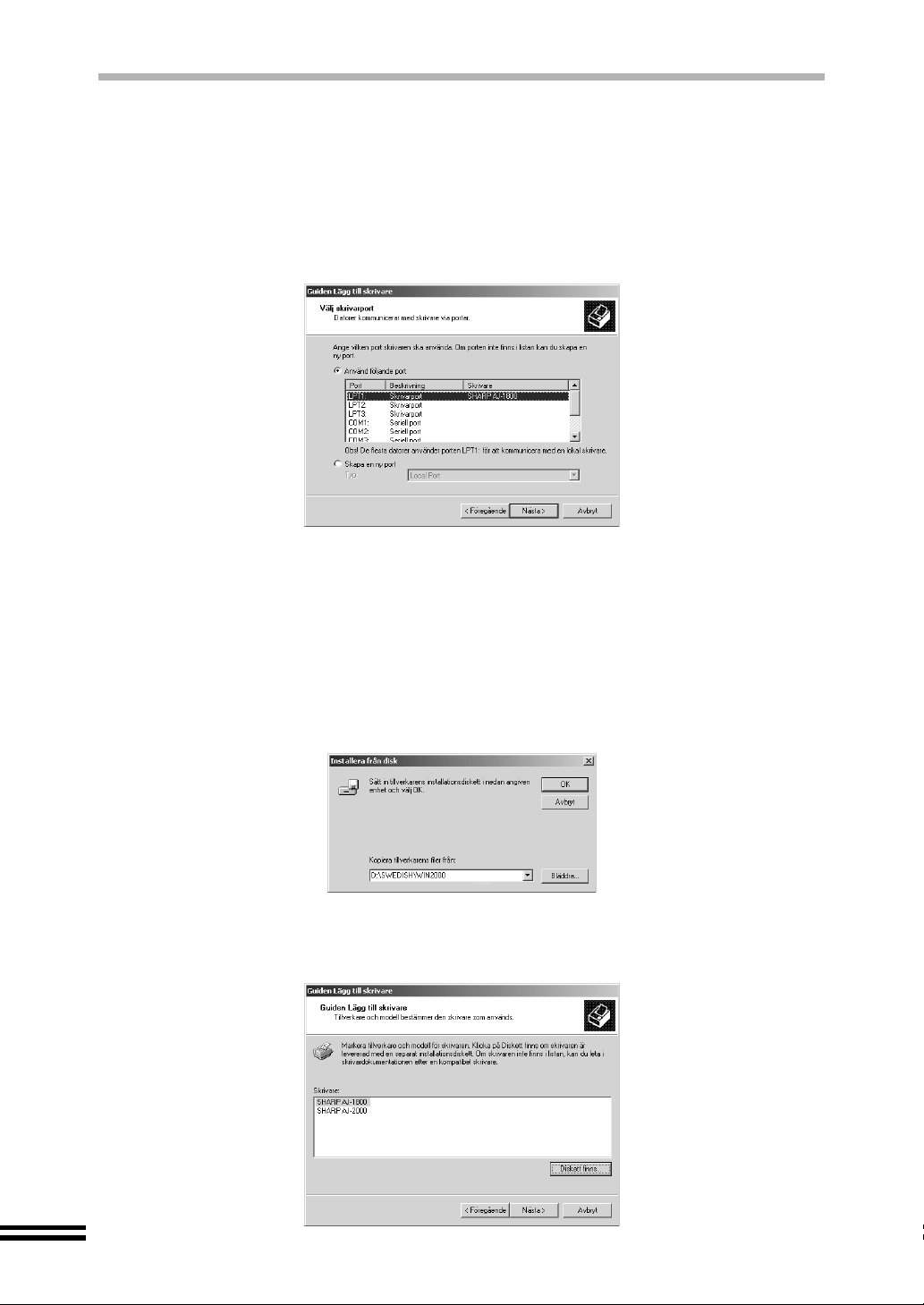
INSTALLATION AV SKRIVARDRIVRUTINEN MED HJÄLP AV "LÄGG TILL SKRIVARE"
Välj den port som skall användas och klicka på knappen "Nästa".
7
Om ditt operativsystem är Windows 2000:
Om din skrivare har anslu tit s med en paral le ll gränssnittskabel, skal l du välja LPTporten (vanligtv is "LPT1"). Om din sk rivare har a nslutits med en USB-k abel, skall
du välja USB-porten (vanligtvis "USB001").
Om ditt operativsystem är Windows NT 4.0:
Välj LPT-porten (vanligtvis "LPT1").
Klicka på knappen "Diskett finns".
8
Sätt in den medföljande CD-ROM-skivan i din CD-ROM-läsare,
9
skriv "D:\SWEDISH\WIN2000" och klicka därefter på knappen
"OK".
På Windows NT 4.0 skall du skriva "D:\SWEDISH\WINNT40" och därefter klicka på
knappen "OK".
(Om bokstaven för datorns CD-ROM-läsare inte är D, skall du byta till den bokstav
som motsvarar CD-ROM-läsaren.)
30
10
Välj modellen för din skrivare och klicka därefter på knappen
"Nästa".
Page 33
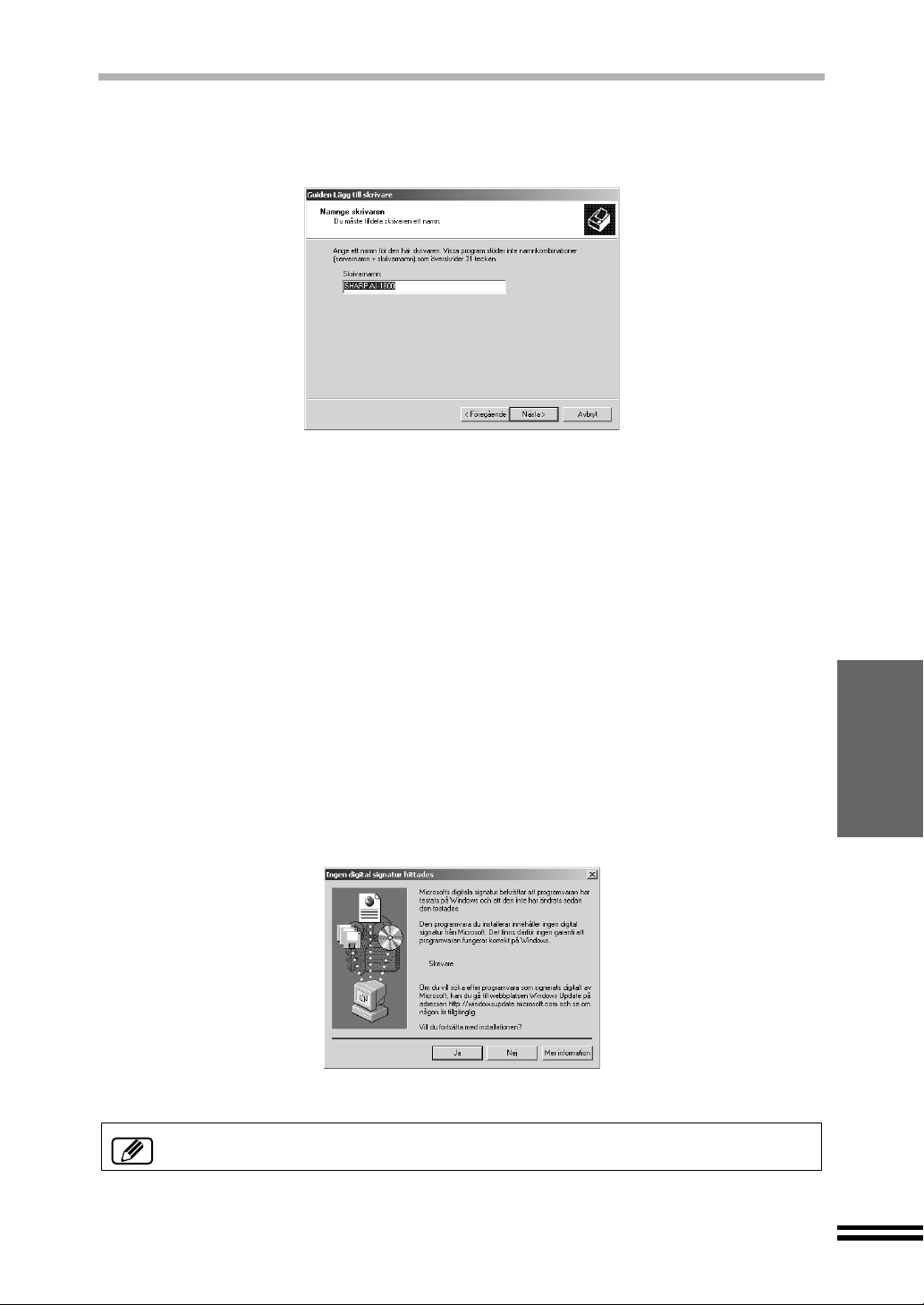
INSTALLATION AV SKRIVARDRIVRUTINEN MED HJÄLP AV "LÄGG TILL SKRIVARE"
11
12
13
14
Klicka på knappen "Nästa".
Om programmet visar "Ska den här skrivaren användas som standardskrivar e för
Windows-baserade program?", skall du klicka på "Ja".
Klicka på radioknappen för "Dela inte ut de här skrivaren" och
klicka på knappen "Nästa".
På Windows NT 4.0 skall du klicka på "Ej delad" och klicka på knappen "Nästa".
Se "Delad användni ng av sk rivare" i o nline-manu alen för u pplysningar om hur du
delar användningen av skr ivar en .
Klicka på "Ja" och klicka därefter på knappen "Nästa".
På Windows NT 4.0 skall du klicka på "Ja" och därefter klicka på knappen
"Slutför".
Därmed är installationen av skrivardrivrutinen klar.
När du har kontrollerat meddelandet på skärmen, skall du klicka
på knappen "Slutför".
SKRIVARDRIVRUTINE (Windows)
INSTALLATION AV
15
Om fönstret "Ingen digital signatur hittades" öppnas, skall du
klicka på knappen "Ja".
Detta fönster påverkar inte din användning.
Därmed är installationen av skrivardrivrutinen klar.
Innan du börjar skri va ut, skall du passa in skrivhuvudet enligt anv isningarna på
nästa sida.
31
Page 34
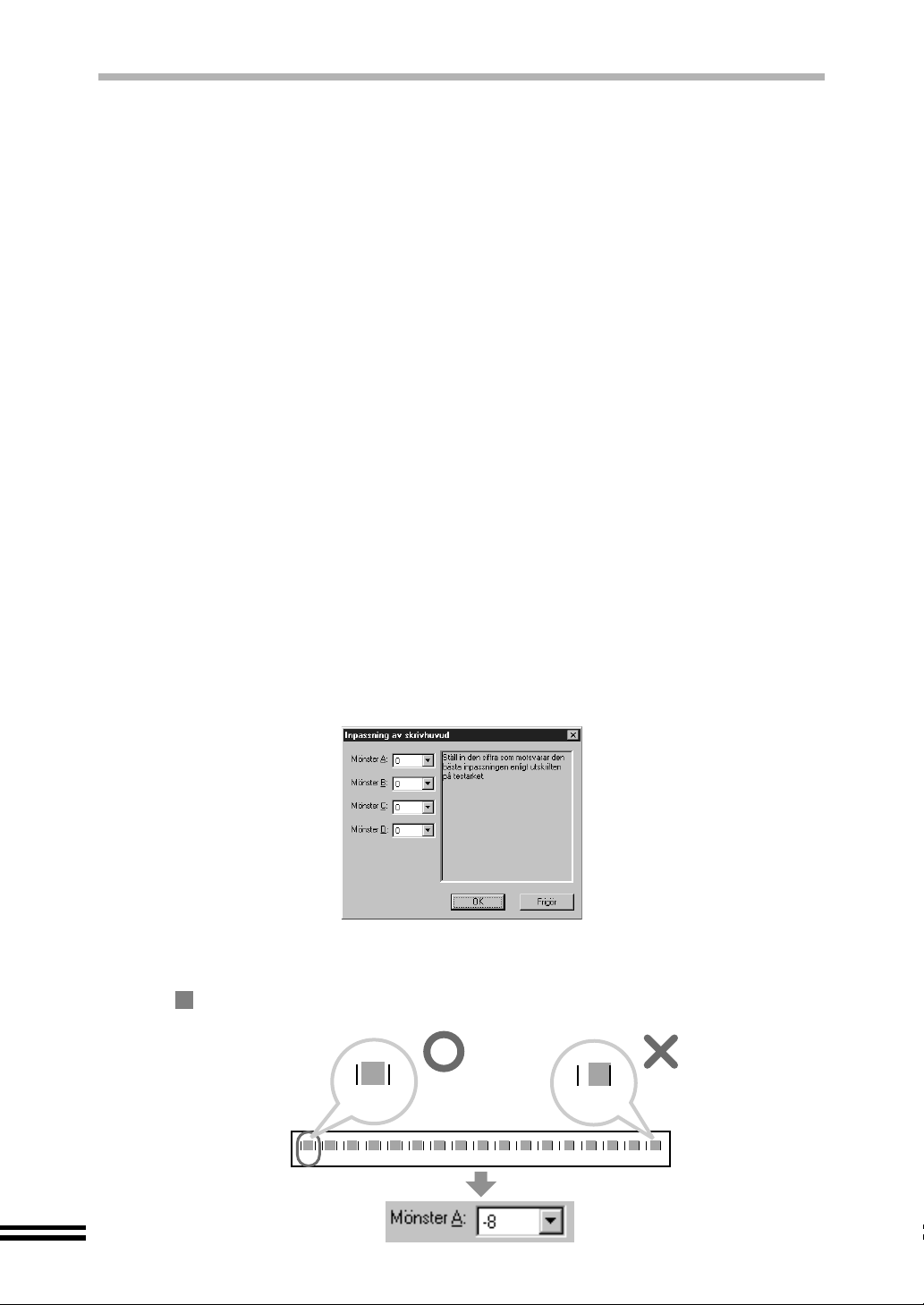
INPASSNING AV SKRIVHUVUDET
Innan du börjar skriva ut för första gången, eller efter att ha by tt ut skrivhuvudet, skall du
komma ihåg att passa in skrivhuvudets position.
Utför stegen här nedan för att passa in skrivhuvudet.
Kontrollera att det finns A4-papper i pappersfacket.
1
Klicka på knappen "Start", välj "Inställningar" och klicka på
2
"Skrivare".
Klicka på ikonen "SHARP AJ-1800" eller "SHARP AJ-2000" och
3
välj "Egenskaper" från menyn "Arkiv" och klicka därefter på
fliken "Konfigration".
Skärmen för iordningsställande av skrivardrivrutinen visas när du väljer "Önskemål
för utskrift" för Windows 2000 eller "Gru ndins täl ln ingar för dokument" för Wind ows
NT 4.0.
Klicka på fliken "Avancerad" och klicka därefter på knappen
4
"Underhåll".
Klicka på knappen "Start" för "Inpassningsm önster för utskrift".
5
Klicka på knappen "OK".
6
Dialogrutan "Inpassning av skrivhuvud" tänds och ett testdiagram skrivs ut.
Kontrollera testdiagrammets resultat och ändra önskemålen till
7
bästa tänkbara inställning för varje mönster.
1) Välj ett mönsterexempel för "Mönster A".
Titta på diagram A på ditt te stdiagram. Välj den siffra un der mön ste rexe mplet, d är
finns närmast mitten av de två lodräta parallella linjerna.
Exempel:
-8
-8 -7 -6 -5 -4 -3 -2 -1 0 +1 +2 +3 +4 +5 +6 +7 +8
A
+8
32
Page 35
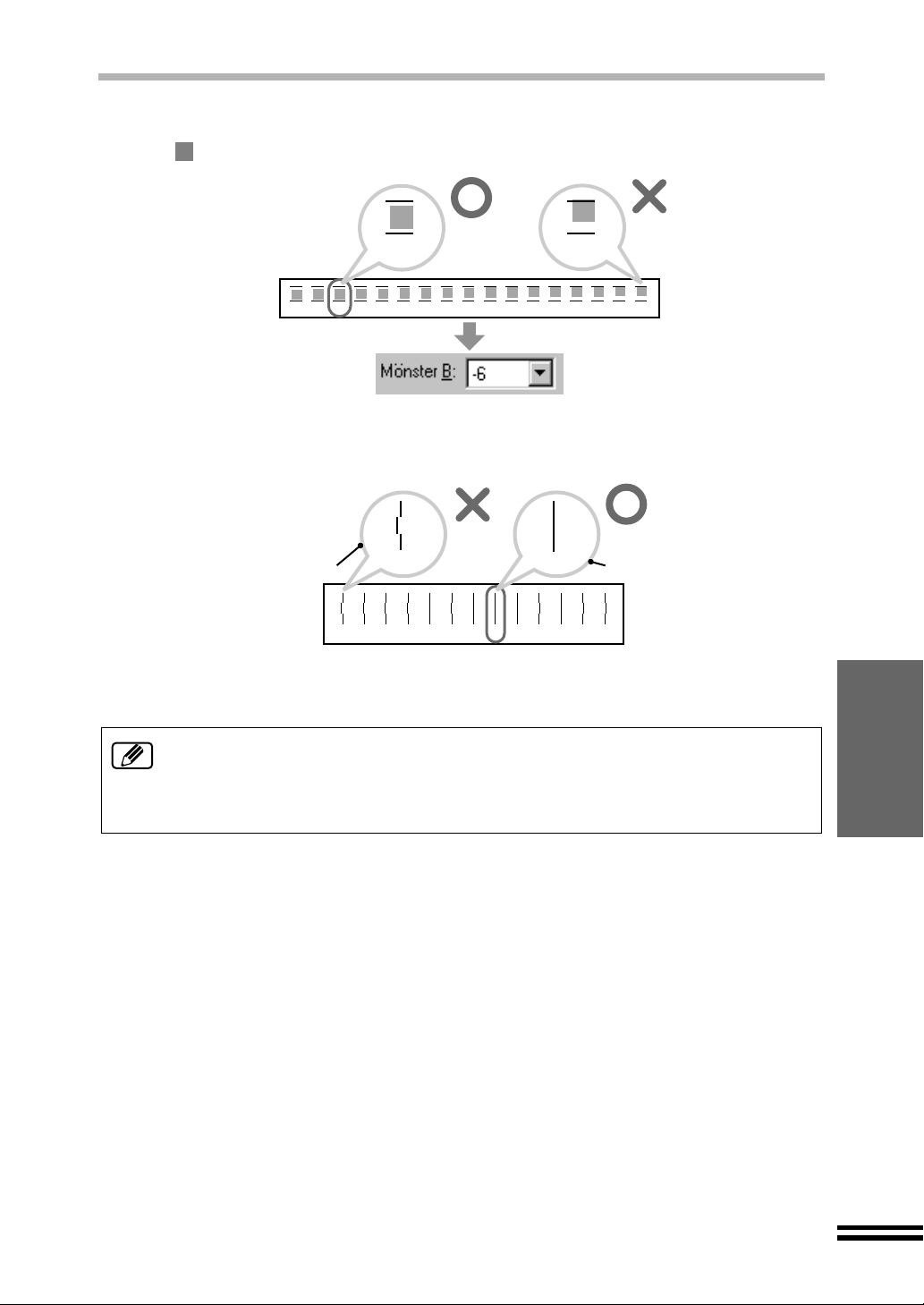
INPASSNING AV SKRIVHUVUDET
2) Välj ett mönsterexempel för "Mönster B".
Titta på diagram B på ditt te stdiagram. Välj den siffra un der mön ste rexe mplet, d är
finns närmast mitten av de två vågräta parallella linjerna.
Exempel:
-6 +8
-8 -7 -6 -5 -4 -3 -2 -1 0 +1 +2 +3 +4 +5 +6 +7 +8
3) Välj mönsterexempel för "Mönster C" respektive "Mönster D".
Titta på diagrammen C och D på ditt testdiagram. Välj de siffror under
mönsterexemplen, som har de rätaste linjerna.
Exempel:
Avbruten
linje
-6 -5 -4 -3 -2 -1 0 +1 +2 +3 +4 +5 +6
Klicka på knappen "OK" i dialogrutan "Inpassning av skrivhuvud".
8
Skrivhuvudet passa r in si g självt.
z Om du inte kan hitta någ ot tillfredsst ällande mönster exempel för inställningarna
"Mönster A" till och med "Mönster D", skall du välj a det bästa du kan hitta och
därefter gå tillbaka till steg 5. (För Macintosh skall du gå tillbaka till steg 3 på
sidan 38.)
z Skrivaren kan inte utföra något annat medan skrivhuvudet passas in.
-6 +1
B
C eller D
Rak linje
SKRIVARDRIVRUTINE (Windows)
INSTALLATION AV
33
Page 36

SÅ ANVÄNDS ONLINE-MANUALEN
Online-manualen g er dig detaljerade upply sningar om hur skriv aren skall användas, sam t
en lista över metoder för att klara av problem med skrivaren.
För att kunna komma åt online-manualen, måste d u installer a Acrobat Reader 4.0 eller en
senare version i din dator. Om denna inte har installerats, hänvisas till avsnittet "Installat ion
av Acrobat Reader" på sidan 27.
Sätt på din dator.
1
Sätt in den medföljande CD-ROM-skivan i din CD-ROM-läsare.
2
Klicka på knappen "Start" och välj "Kör".
3
Skriv "D:\MANUAL\SWEDISH\MANUAL.PDF" och klicka därefter
4
på knappen "OK".
(Om bokstaven för datorns CD-ROM-läsare inte är D, skall du byta till den bokstav
som motsvarar CD-ROM-läsaren.)
Följande fönster visas.
34
Klicka på för att läsa online-manualen.
5
För att stänga online -manualen, skall du klicka på knappen som finns längst
uppe till höger i fönstret.
z Online-manualen kan skrivas ut med hjälp av Acrobat Reader. SHARP
rekommenderar att du skriver ut de avsnitt som du ofta använder.
z Se "Handboken för Reader" i Hjälp för ytterligare upplysningar om användningen
av och funktionen för Acrobat Reader.
Page 37
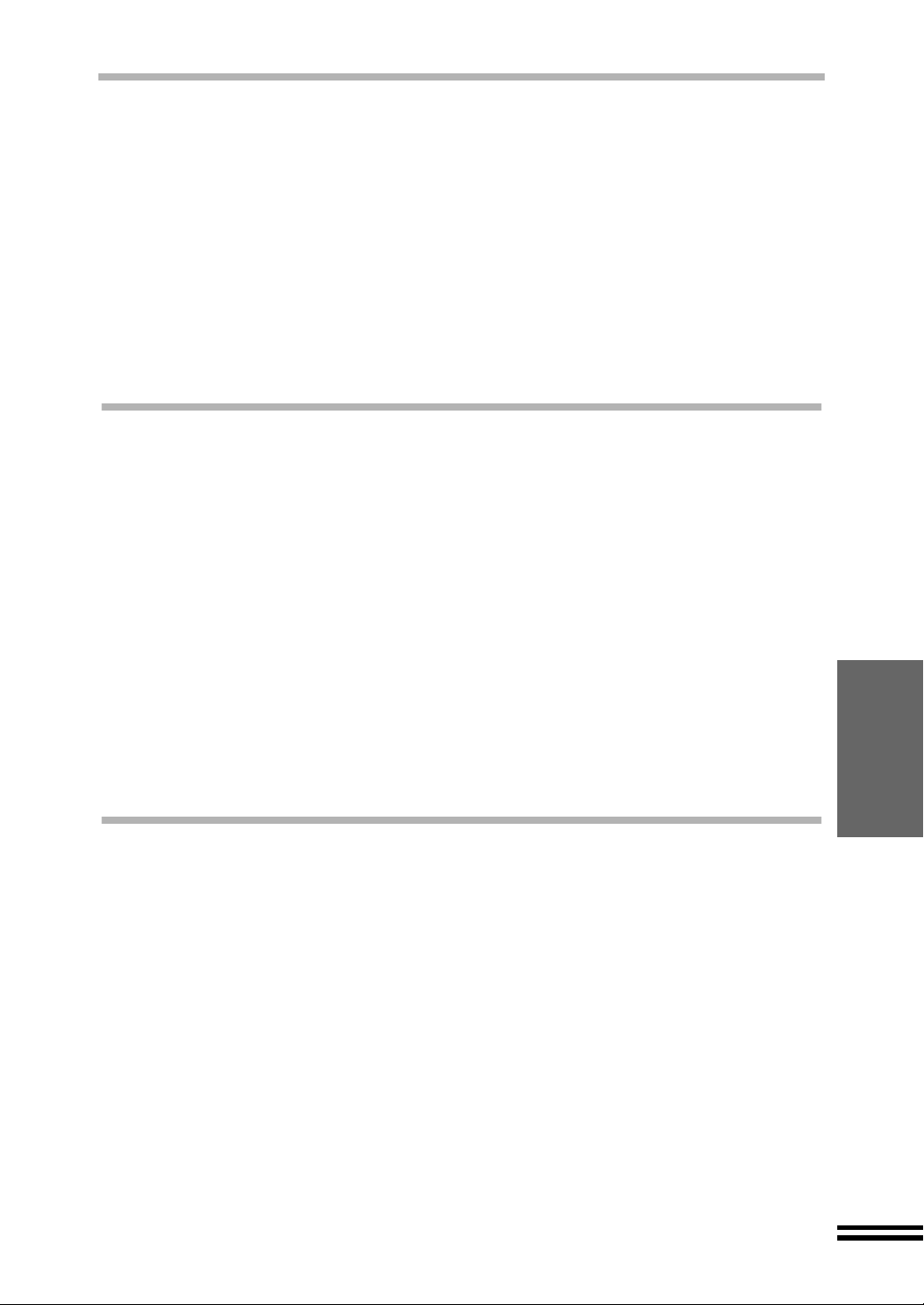
SÅ ANVÄNDS ONLINE-MANUALEN
Installation av Acrobat Reader
För att installera Acrobat Reader krävs ett utrymme på ca. 10MB på din hårddisk.
Sätt på din dator.
1
Sätt in CD-ROM-skivan i CD-ROM-diskenheten.
2
Klicka på knappen "Start" och välj "Kör".
3
Skriv "D:\ACROBAT\AR405SWE.EXE" och klicka på knappen "O K ".
4
(Om bokstaven för datorns CD-ROM-läsare inte är D, skall du byta till den bokstav
som motsvarar CD-ROM-läsaren.)
Följ anvisningarna på skärmen för att installera Acrobat Reader.
UTSKRIFT
Kontrollera att det finns papper av önskad storlek och typ i
1
facket.
Öppna det dokument du vill skriva ut och välj "Skriv ut" från
2
programmets meny "Arkiv".
Kontrollera att "SHARP AJ-1800" eller "SHARP AJ-2000" har
3
valts som "Namn" och klicka på knappen "Egenskaper".
Specificera inställningarna för utskrift, inklusive antal kopior,
4
mediatyp och utskriftens kvalitet. Klicka därefter på knappen
"OK" för att starta utskriften.
För ytterligare upplysningar om inställningarna för utskrift, hänvisas till onlinemanualen.
GRATISPROGRAM
För att installera MG I PhotoSuite III SE, som finns p å den medföljande CD-ROM-sk ivan,
skall du se följande anvisningar.
När du har satt på din dator, skall du sätta in CD-ROM-skivan.
Klicka på knappen "Start" och välj "Kör".
1
Skriv "D:\MGI\PS3\SETUP.EXE" och klicka på knappen "OK".
2
(Om bokstaven för datorns CD-ROM-läsare inte är D, skall du byta till den bokstav
som motsvarar CD-ROM-läsaren.)
Följ anvisningarna på skärmen för att installera PhotoSuite III SE.
SKRIVARDRIVRUTINE (Windows)
INSTALLATION AV
35
Page 38

INSTALLATION AV SKRIVARDRIVRUTINEN (Macintosh)
För att kunna använda denna skrivare för din dator, skall du installera skrivardrivrutinen på
datorns hårddisk. I detta kapitel lär du dig hur den skall installeras samt hur online-manualen
skall användas.
Följande term använd s i detta ka pite l.
CD-ROM
Betyder den medföljande CD-ROM-skivan med program för AJ-1800/2000-serien.
Var noga med att läsa Readme.txt-filen innan du installerar skrivardrivrutinen.
(Placering för Readme-filen: CD-ROM - Readme-mappen - Swedish-mappen - Read me)
HÅRDVARA OCH PROGRAMVARA SOM KRÄVS
Kontrollera följande krav beträffande hårdvara och programvara, för att kunna installera
skrivardrivrutinen för AJ-1800/2000-serien.
Datortyp
Operativsystem Mac OS 8.5 eller senare
Monitorskärm 640 x 480punkter (VGA) eller bättre
Fritt utrymme på hårddisk 10MB eller mer
Andra krav för hårdvaran
Modeller försedda med USB-gränssnitt som
standard
En miljö där alla ovan nämnda operativs ystem kan
arbeta.
INSTALLATION AV SKRIVARDRIVRUTINEN
AJ-1800/2000-seriens skrivardrivrutin finns på en CD-ROM-skiva.
Innehållet på varje skärmbild är det för AJ-1800.
Kontrollera att skrivaren har anslutits till din dator med en USB-
1
kabel.
Sätt på skrivaren och sätt därefter på din dator.
2
Sätt in den medföljande CD-ROM-skivan i din CD-ROM-läsare.
3
Dubbelklicka på ikonen CD-ROM på din desktop-skärm.
4
Dubbelklicka på ikonen "Installer".
5
Kontrollera om rätt språk har valts och klicka på knappen
6
"Nästa".
36
Normalt väljes rätt språk automatiskt.
När du har kontrollerat meddelandet på skärmen, skall du klicka
7
på knappe n "Insta llera" oc h därefter klicka på knappen "Fortsätt".
Page 39
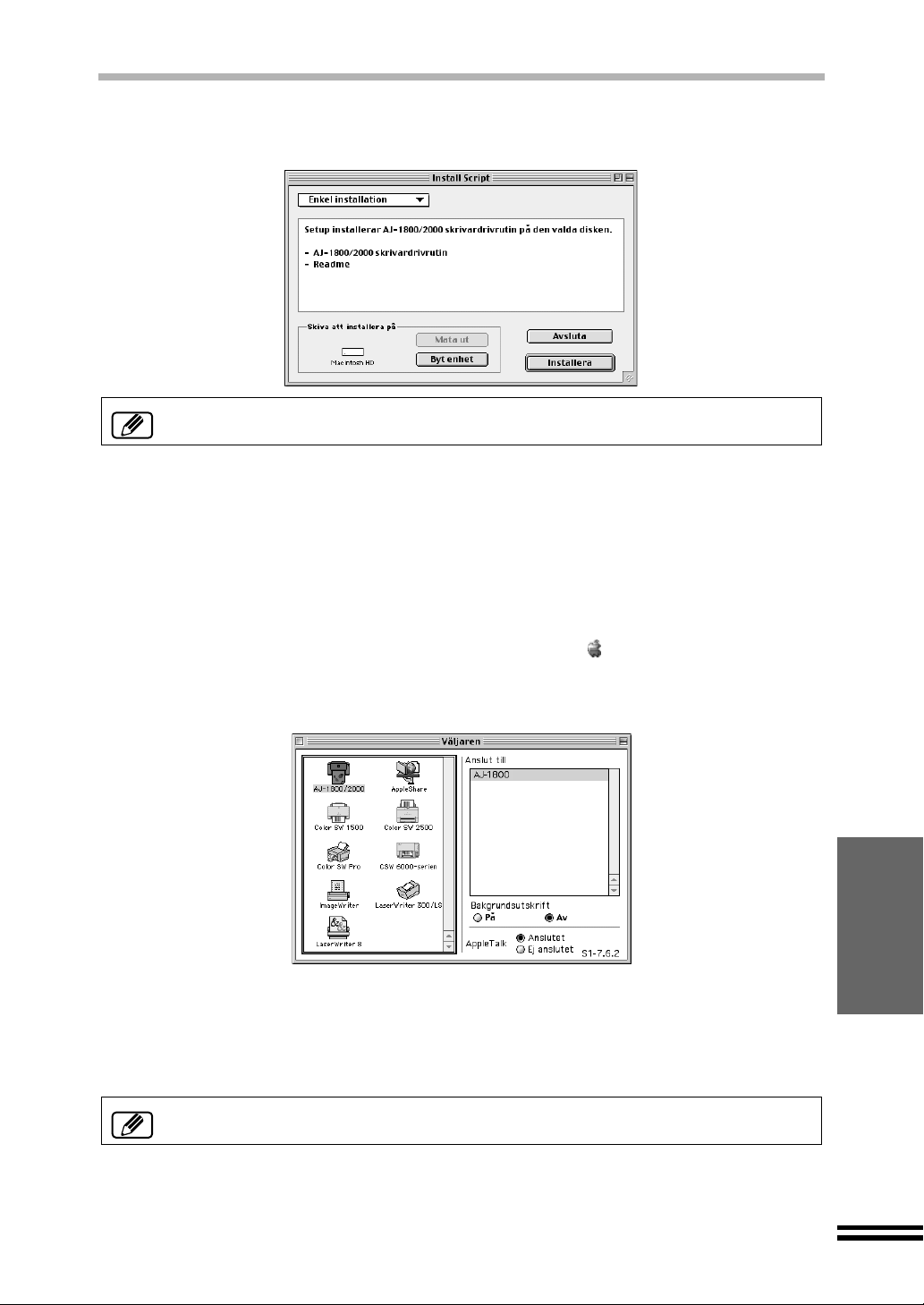
INSTALLATION AV SKRIVARDRIVRUTINEN
Kontrollera att "Enkel installation" har valts och klicka på
8
knappen "Installera".
Om en dialogruta tänds, som uppmanar dig att bekräfta att alla program har avslutats,
skall du klicka på knappen "Fortsätt".
Klicka på knappen "Omstart".
9
Därmed är installationen av skrivardrivrutinen klar.
Återstarta ditt syst em och specificera däref ter din skrivare genom att följa ste gen
här nedan.
Val av skrivare
Välj "Väljaren" från den Apple-menyn ( ) som finns uppe till
1
vänster på desktop-skärmen.
Följande fönster öppnas.
Klicka på ikonen "AJ-1800/2000" och kontrollera att "AJ-1800"
2
eller "AJ-2000" tänds i den högra rutan.
Skrivaren är klar för utskrift.
Se online-manualen för ytterligare upplysningar om den installerade skrivardrivrutinen.
Innan du börjar skri va ut, skall du passa in skrivhuvudet enligt anv isningarna på
nästa sida.
SKRIVARDRIVRUTINE (Macintosh)
INSTAL LATION AV
37
Page 40
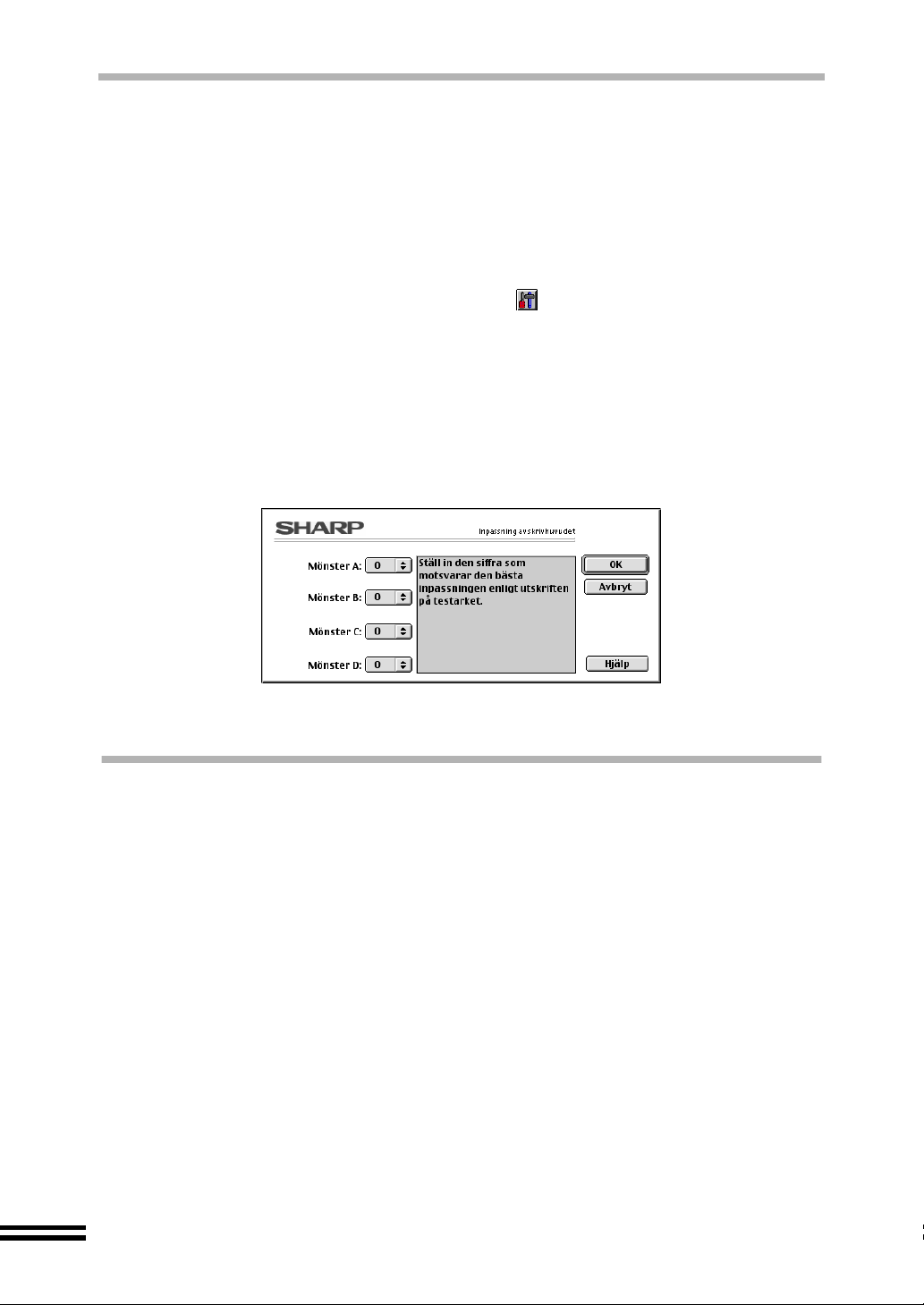
INPASSNING AV SKRIVHUVUDET
Innan du börjar skriva ut för första gången, eller efter att ha by tt ut skrivhuvudet, skall du
komma ihåg att passa in skrivhuvudets position.
Utför stegen här nedan för att passa in skrivhuvudet.
Kontrollera att det finns A4-papper i pappersfacket.
1
Välj "Skriv ut" från menyn "Arkiv" i ditt program och klicka
2
därefter på knappen "Underhåll" ( ).
Klicka på knappen "Start" för "Inpassningsm önster för utskrift".
3
Klicka på knappen "Skriv ut".
4
Dialogrutan "Inpassning av skrivhuvud" tänds och ett testdiagram skrivs ut.
Kontrollera testdiagrammets resultat och ändra önskemålen till
5
bästa tänkbara inställning för varje mönster.
För följande procedur hänvisas till steg 7-1 på sidan 32.
SÅ ANVÄNDS ONLINE-MANUALEN
Online-manualen g er dig detaljerade upply sningar om hur skriv aren skall användas, sam t
en lista över metoder för att klara av problem med skrivaren.
För att kunna komma åt online-manualen, måste d u installer a Acrobat Reader 4.0 eller en
senare version i din dator. Om denna inte har installerats, hänvisas till avsnittet "Installat ion
av Acrobat Reader" på sidan 27.
Sätt på din dator.
1
Sätt in den medföljande CD-ROM-skivan i din CD-ROM-läsare.
2
Dubbelklicka på ikonen CD-ROM på din desktop-skärm.
3
38
Page 41
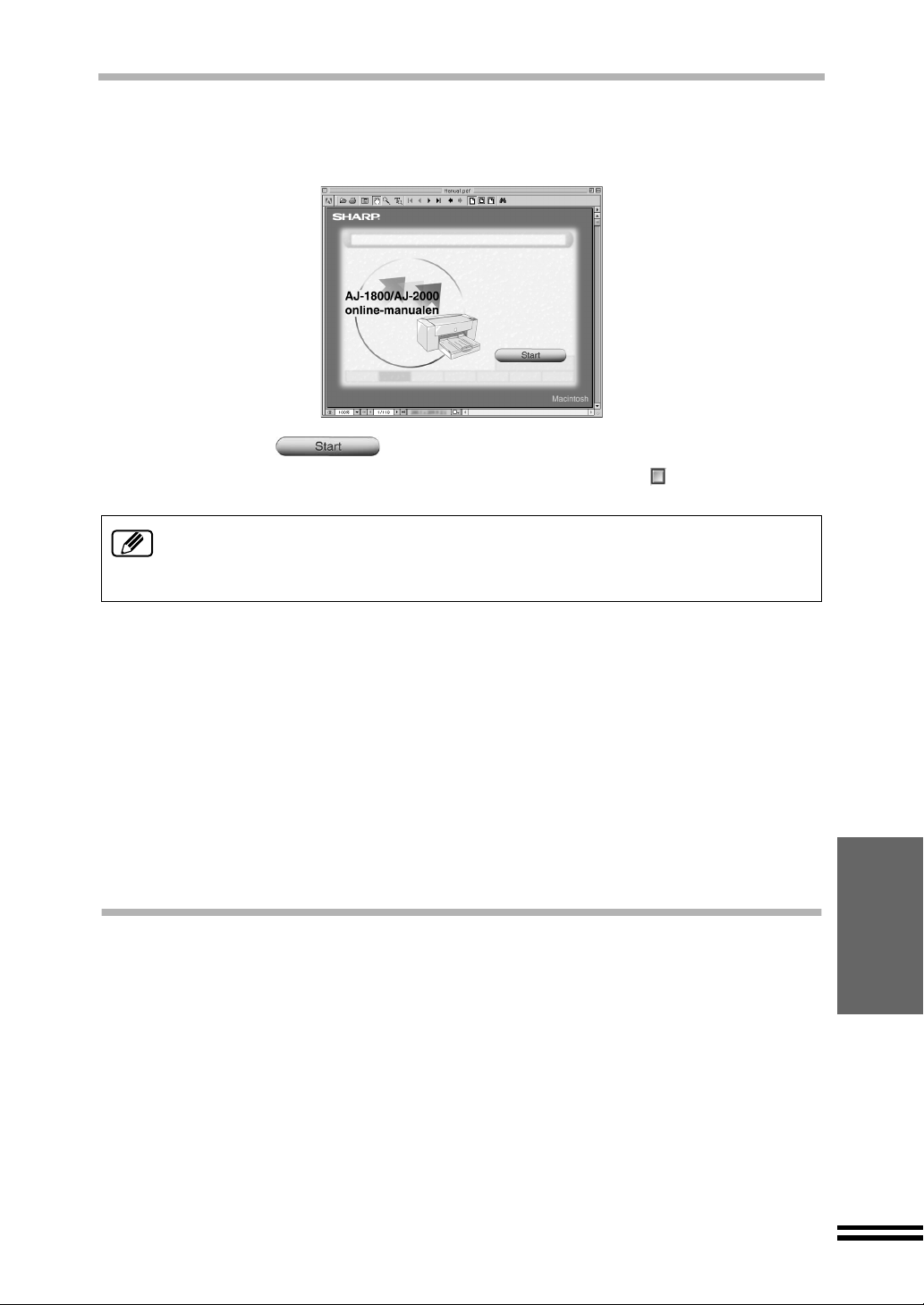
SÅ ANVÄNDS ONLINE-MANUALEN
Dubbelklicka på mappen "Manual", dubbelklicka på mappen
4
"Swedish" och dubbelklicka därefter på ikonen "Manual (pdf)".
Följande fönster öppnas.
Klicka på för att läsa online-manualen.
5
För att stänga onli ne-manualen s kall du klick a på knappen som finns uppe till
vänster i fönstret.
z Online-manualen kan skrivas ut med hjälp av Acrobat Reader. SHARP
rekommenderar att du skriver ut de avsnitt som du ofta använder.
z Se "Handboken för Reader" i Hjälp för ytterligare upplysningar om användningen
av och funktionen för Acrobat Reader.
Installation av Acrobat Reader
För att installera Acrobat Reader krävs ett utrymme på ca. 10MB på din hårddisk.
Sätt på din dator.
1
Sätt in den medföljande CD-ROM-skivan i din CD-ROM-läsare.
2
Dubbelklicka på ikonen CD-ROM på din desktop-skärm.
3
Dubbelklicka på mappen "Acrobat" och dubbelklicka på ikonen
4
"Swedish Reader Installer".
Följ anvisningarna på skärmen för att installera Acrobat Reader.
UTSKRIFT
Kontrollera att det finns papper av önskad storlek och typ i
1
facket.
Öppna det dokument du vill skriva ut och välj "Skriv ut" från
2
programmets meny "Arkiv".
Specificera utskriftsinställningarna . Klicka på knappen "Skriv ut"
3
för att starta utskriften.
För ytterligare upplysningar om inställningarna för utskrift, hänvisas till onlinemanualen.
SKRIVARDRIVRUTINE (Macintosh)
INSTAL LATION AV
39
Page 42

TILLÄGG
Detta kapitel visar skrivarens tekniska data, förbrukningsvaror samt hur du skall förvara
förbrukningsvarorna.
SKRIVARENS TEKNISKA DATA
Namn AJ-1800 AJ-2000
Typ På begäran, termisk bläckstråletyp
Upplösning Max. 1200 dpi x 1200 dpi
Mono 10,0 sid/min. 12,0 sid/min.
Utskriftshastighet
Papper
Ogiltig yta
Beskrivningsspråk för utskrif t Värdbaserat utskriftssystem
Gränssnitt
Pappersfackets
kapacitet
Färgkapacitet
Yttermått (B x D x H) 440mm x 358mm x 191 mm (17,3tum x 14,1tum x 7,5tum)
Vikt 6,5kg (14,3lbs.)
Nätspänning Växelström 100-240 V (±10%), 50/60 Hz (±10%)
Effektförbrukning
Omgivningsmiljö
Lagringsförhållanden
Störningsnivå
*1
Vid utskrift av SHARP originaldata med "Utkast".
*2
För handmatningsfacket är den maximala pappersmängden 5 ark A4/8,5"x11" Banner.
*3
Rymmer en pappersbunt på upp till 15 mm.
*4
Rymmer en pappersbunt på upp till 5mm.
*5
Med 75
*6
Vid användning av 20.3cm x 25.4cm (8" x 10")-papper med 5 % utskrift vid normal användning.
40
*1
Färg 6,0 sid/min. 8,0 sid/min.
Bredd Max. 215,9mm (8,5tum) Min. 76 ,2mm (3tum)
*2
Längd
Min.
Rekommendation
Pappersfack
Utmatningsfack
Handmatningsfack 1 ark
Svart 700 ark
*6
Färg 350 ark
Beredskapsläge 9,5W
Utskrift Max. 45,0W
Temperatur 10°C - 35°C (50°F - 95°F)
Relativ luftfuktighet 20 - 85%
Temperatur -25°C - 40°C (-13°F - 104°F)
Relativ luftfuktighet 15-90 %
2
g/m
(20lbs.) vanligt papper.
*3
Max. 355,6mm (14tum) Min. 127mm (5tum)
Topp 3mm, botte n 3mm,
Vänster sida 3mm, höger sida 3mm
Topp 19mm, botte n 19 m m,
Vänster sida 10mm, höger sida 10mm
IEEE1284-överensstämmande parallellt gränssnitt med
dubbelriktat flöde
USB-gränssnitt (B-typ)
Max. 150 ark vanligt pap pe r
*4
Max. 50 ark vanligt papper
Ljudeffektnivå LWA (1 B=10 dB)
Utskrift: 6,3[B(A)], Utskriftsfunktion: Sharp Special,
beredskapsläge: Nivå för bakgrundsstörningar
PA
Ljudtrycksnivå L
Utskrift: 47[dB(A)], Utskriftsfunktion: Bäst,
beredskapsläge: Nivå för bakgrundsstörningar
Uppmätning av st örn in gs em is sio n i öve rensstämmelse med ISO 7779 .
(platser nära maskinen)
*5
*5
Son en del av policyn för kontinuerliga förbättringar, förbehåller sig SHARP rätten att, i
förbättringssyfte, ändra utförande och tekniska data utan föregående meddelande. De
angivna siffrorna för maskinens prestanda är nominella värden för producerade
maskiner. Det kan finnas smärre avvikelser från dessa värden för enstaka maskiner.
Page 43
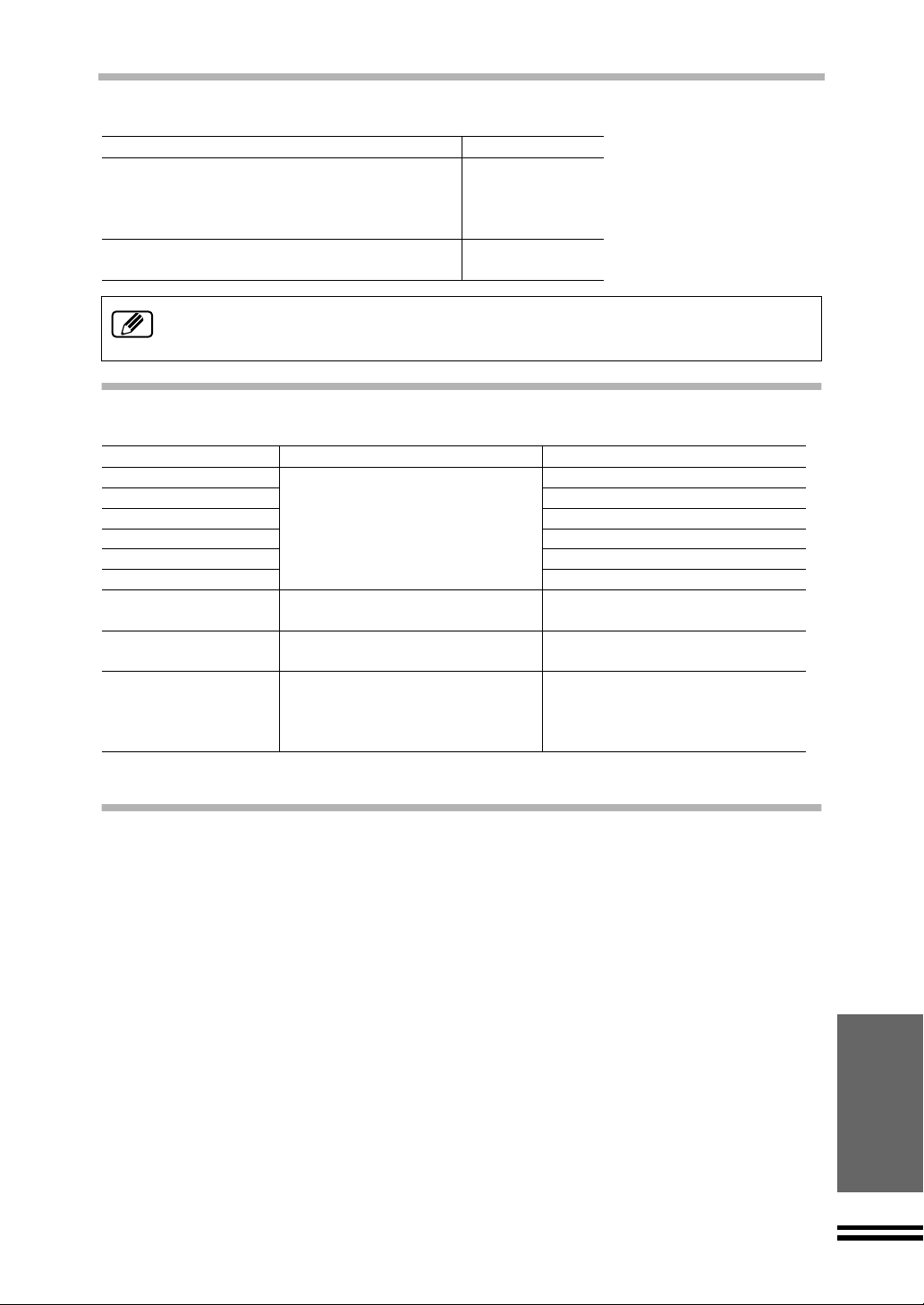
FÖRBRUKNINGSVAROR
Förbrukningsvara Del nummer
Färgbehållare (svart) AJ-T20B
Färgbehållare (cyanfärg) AJ-T20C
Färgbehållare (magentafärg) AJ-T20M
Färgbehållare (gul färg) AJ-T20Y
Skrivhuvud (svart typ) AJ-H20B
Skrivhuvud (färgtyp) AJ-H20C
z Vid förvaring av extra färgbehållare och skrivhuvuden, skall du lämna dem oöppnade
i sina förpackningar tills du skall använda dem.
z För att få bästa tänkbara resultat skall färgbehållaren förbrukas inom 6 månader.
PAPPERSTYP
Papperstyp Vikt Observera
Vanligt papper
Täckt papper
Fotopapper
Stordia Använd den grövre sidan för utskrift.
Överföring till T-shirt
Etikett
Banner
Kuvert
Kort
* Var noga med att endast använda Sharp-rekommenderad OHP-film.
60g/m2 - 200g/m
(16lbs. - 110lbs.)
75g/m2 (20lbs.)
Max. storlek: 5 st. A4, 5 st 8,5"x11"
75g/m2 - 90g/m2
(20lbs. - 24lbs.)
2
110g/m
(110lbs. index)
Max. tjocklek :
0,3 mm
- 200g/m2
2
Använd den vitare sidan för utskriften
Använd den glansiga sidan för utskrift.
Mata in via handmatningsfacket
GRÄNSSNITTSKABEL
Köp en lämplig kabel för din dator.
Kabel för parallellt gränssnitt
Avskärmad tvåriktnings kabel för paral le ll t gränssnitt (max. 2m.)
Kabel för USB-gränssnitt
Avskärmat tvinnat kabelpar (max 2m.: lämplig för överföring med hög hastighet)
TILLÄGG
41
Page 44

INDEX
A
Acrobat Reader................................ 35, 39
Anslutning
− Nätkabel............................................. 11
− Parallell gränssnittskabel ..................... 9
− USB-gränssnittskabel ........................ 10
B
Baksidan .................................................. 7
Banner-papper................................. 19, 41
Behållare för färg.............................. 14, 41
Behållare för svart färg..................... 14, 41
D
Delarnas namn............................... ....... ... 6
Ditsättning av facken................................ 8
Drivströmsuttag...................................... 11
F
Färgbehållare................................... 14, 41
Färgindikator.................................... 11, 12
Förbrukningsvaror.................................. 41
Framsidan................................................ 6
Frontlucka .............................................. 12
G
Gratisprogram........................................ 35
Gränssnittskabel ..........................9, 10, 41
H
Handmatningsfack ................................. 19
Huvudegenskaper.................................... 3
I
IEEE1284................................................. 9
Indikatorer.............................................. 11
Inpassning av skrivhuvud................. 32, 38
Inre delar.................................................. 6
Installation
− Acrobat Reader............................ 35, 39
− Färgbehållare..................................... 14
− Skrivardrivrutin ............................. 20, 36
− Skrivhuvud ......................................... 12
− USB-drivrutin...................................... 21
K
Klarindikator..................................... 11, 12
Kort ..................................................17, 41
Krav för hårdvara............................. 20, 36
Krav för programvara....................... 20, 36
Kuvert......................................... 17, 19, 41
L
Lucka för fastnade papper........................7
M
Matningsmekanism ................................12
N
Nätkabel.................................................11
O
Online-manual..............................4, 34, 38
P
Pappersfack .......................................8, 16
Pappersindikator ....................................11
Pappersknapp ..........................................6
Pappersreglage................................17, 19
Papperstyp.............................................41
Parallellt gränssnitt...................................9
Påfyllning av papper
− Handmatningsfack .............................19
− Pappersfack .......................................16
Port...................................................28, 30
S
Skrivardrivrutin
− Macintosh...........................................36
− Windows 2000..............................22, 29
− Windows 95..................................24, 26
− Windows 98..................................22, 26
− Windows NT 4.0.................................29
Skrivarens tekniska data ........................40
Skrivhuvud........................................12, 41
Skrivhuvud för färg ...........................13, 41
Skrivhuvud för svart färg .................. 13, 41
Skrivhuvudets spärrhake..................12, 13
Strömbrytare...........................................11
Styrning..................................................16
T
Tillägg.....................................................40
Tjockt papper.......... ...... ....... ...... .......1 7, 19
U
Uppackning ..............................................8
USB-gränssnitt.......................................10
Utmatningsfack...................................9, 16
Utskrift
− Så skriver du ut ............................35, 39
42
Page 45

LICENS FÖR PROGRAMVARA
LÄS NOGGRANT IGENOM DENNA LICENS INNAN PROGRAMVARAN
ANVÄNDS. GENOM ATT ANVÄNDA PROGRAMVARAN GÅR DU MED PÅ
VILLKOREN I DENNA LICENS.
1. Licens.
Användarprogram, demonstrationsprogram, systemvara och annan programvara som medföljer
denna licens, vare sig på diskett, i ROM eller något annat medium ("programvaran") och
tillhörande dokumentation är licensierad till dig av SHARP. Du äger den diskett på vilken
programvaran har minneslagrats, men SHARP och/eller SHARP:s licensgivare äger rättigheterna
till programvaran och tillhörande dokumentation. Denna licens ger dig tillstånd att använda
programvaran för en eller flera datorer anslutna till en enda skrivare och att göra en enda backup-kopia av programvaran som kan läsas av dator. På denna kopia måste du återge SHARP:s
upphovsrättsmeddelande och alla andra äganderättstexter som fanns på originalkopian av
programvaran. Du äger också rätt att överföra alla dina licensrättigheter för programvaran,
reservkopian av programvaran, tillhörande dokumentation och en kopia av denna licens till en
annan person, under förutsättning att denna andra person läser igenom och godtar
bestämmelserna och villkoren för denna licens.
2. Förbehåll.
Programvaran innehåller upphovsrättsskyddat material, industrihemligheter och annat material
som tillhör SHARP och/eller SHARP:s licensgivare. För att skydda dem får du inte dekompilera,
anpassa, förändra eller på annat sätt utnyttja eller försöka komma åt programkoden så att den kan
läsas av någon person. Du får inte modifiera, länka ihop i ett nätverk, låna, hyra eller leasa ut,
distribuera eller skapa derivat av programvaran, varken helt eller delvis. Du får inte på
elektronisk vägöverföra programvaran från en dator till en annan eller över ett nätverk.
3. Uppsägning.
Denna licens gäller tills den sägs upp. Du kan säga upp denna licens när som helst genom att
förstöra programvaran och tillhörande dokumentation samt alla kopior av dessa. Denna licens
sägs upp omedelbart utan meddelande från SHARP och/eller SHARP:s licensgivare, om du
bryter mot någon av föreskrifterna i denna licens. Efter uppsägning måste du förstöra
programvaran och tillhörande dokumentation samt alla kopior av dessa.
4. Lagliga exportbestämmelser.
Du accepterar och bekräftar att varken programvaran eller andra tekniska data erhållna från
SHARP, eller direkta produkter av dessa, kommer att exporteras från USA utom på de sätt som
medges av Förenta Staternas lagar och bestämmelser. Om du på laglig väg har erhållit
programvaran utanför USA, går du med på att inte återexportera vare sig programvaran eller
andra tekniska data erhållna från SHARP, inte heller direkta produkter av dessa, utom på de sätt
som medges av Förenta Staternas lagar och bestämmelser samt enligt de förordningar som finns i
det land där programvaran erhölls.
5. Myndighetsanvändare.
Om du köper programvaran på uppdrag av någon enhet eller myndighet inom Förenta Staternas
statsmakt gäller följande bestämmelser. Staten går med på följande:
(i) Om programvaran levereras till Försvarsdepartementet, klassificeras programvaran som
"kommersiell programvara för datorer" och staten har endast "begränsade rättigheter" (såsom
detta definieras i klausul 252.227-7013 (c)(1) i DFARS) till programvaran och dess
dokumentation.
(ii) Om programvaran levereras till någon annan enhet eller myndighet inom Förenta Staternas
statsmakt än Försvarsdepartementet, blir statens rättigheter till programvaran och dess
dokumentation de som beskrivs i klausul 52.227-19 (c)(2) i FAR, eller om det gäller NASA, i
klausul 18-52.227-86 (d) i NASA:s tillägg till FAR.
43
Page 46

6. Begränsad garanti för lagringsmedia.
SHARP garanterar att de disketter på vilka programvaran finns vid normal användning är fria från
material- och tillverkningsdefekter under nittio (90) dagar från inköpsdatum, enligt en kopia av kvittot.
SHARP:s och/eller SHARP:s licensgivares enda skyldighet och din enda gottgörelse är ett utbyte av en
diskett som inte uppfyller SHARP:s begränsade garanti och som återlämnas till SHARP eller en av
SHARP auktoriserad representant tillsammans med en kopia på kvittot. SHARP har ingen skyldighet
att byta ut en diskett som har skadats genom en olyckshändelse, missbruk eller felaktig användning.
ALLA UNDERFÖRSTÅDDA GARANTIER FÖR DISKETTERNA, INKLUSIVE
UNDERFÖRSTÅDDA GARANTIER OM SÄLJBARHET ELLER LÄMPLIGHET FÖR ETT VISST
SYFTE, ÄR TIDSBEGRÄNSADE TILL NITTIO (90) DAGAR FRÅN LEVERANSDATUM.
DENNA GARANTI GER DIG SPECIFIKA LAGLIGA RÄTTIGHETER, OCH DU KAN OCKSÅ HA
ANDRA RÄTTIGHETER SOM KAN VARIERA FRÅN JURISDIKTION TILL JURISDIKTION.
7. Frånsägande av garanti för programvaran.
Du bekräftar och accepterar uttryckligen att användning av programvaran sker på din egen risk.
Programvaran och tillhörande dokumentation tillhandahålles "I BEFINTLIGT SKICK" och utan
någon som helst garanti, och SHARP och SHARP:s licensgivare (i punkterna 7 och 8 gemensamt
kallade "SHARP") FRÅNSÄGER SIG UTTRYCKLIGEN ALLA GARANTIER, UTTRYCKTA
ELLER UNDERFÖRSTÅDDA, INKLUSIVE MEN INTE BEGRÄNSADE TILL, GARANTIER
OM SÄLJBARHET ELLER LÄMPLIGHET FÖR ETT VISST SYFTE. SHARP GARANTERAR
INTE ATT DE FUNKTIONER SOM FlNNS I PROGRAMVARAN UPPFYLLER DINA KRAV
ELLER A TT ANVÄNDNINGEN AV PROGRAMVARAN BLIR FRI FRÅN AVBROTT ELLER
FEL, ELLER ATT DEFEKTER I PROGRAMVARAN KOMMER ATT KORRIGERAS.
DESSUTOM GARANTERAR INTE SHARP ELLER GÖR NÅGRA UTSAGOR OM
RESUL TATET AV ANVÄNDNlNGEN AV PROGRAMVARAN ELLER TILLHÖRANDE
DOKUMENT ATION V AD GÄLLER KORREKTHET, EXAKTHET, TILLFÖRLITLIGHET
ELLER LIKNANDE. INGEN MUNTLIG ELLER SKRIFTLIG INFORMATION ELLER
RÅDGIVNING FRÅN SHARP ELLER EN AV SHARP AUKTORISERAD REPRESENTANT
SKALL SKAPA EN GARANTI ELLER PÅ NÅGOT SÄTT ÖKA OMFATTNINGEN AV DENNA
GARANTI. OM PROGRAMVARAN VISAR SIG FELAKTIG LIGGER HELA KOSTNADEN
FÖR ALL NÖDVÄNDIG SERVICE, REPARATION ELLER KORRIGERING PÅ DIG (OCH
INTE PÅ SHARP ELLER EN AV SHARP AUKTORISERAD REPRESENTANT). VISSA
JURISDIKTIONER TILLÅTER INTE FRÅNSÄGANDE A V UNDERFÖRSTÅDDA
GARANTIER, SÅ OVANSTÅENDE UNDANTAG KANSKE INTE GÄLLER FÖR DIG.
8. Begränsning av ansvar.
SHARP KAN UNDER INGA OMSTÄNDIGHETER, INKLUSIVE SLARV, GÖRAS ANSVARIG
FÖR NÅGRA FÖLJDSKADOR, BISKADOR ELLER SÄRSKILDA SKADOR SOM UPPSTÅR
TILL FÖLJD AV ANV ÄNDNING AV ELLER OFÖRMÅGA A TT ANVÄNDA PROGRAMVARAN
ELLER TILLHÖRANDE DOKUMENTATION, ÄVEN OM SHARP ELLER EN AV SHARP
AUKTORISERAD REPRESENTANT HAR GJORTS UPPMÄRKSAMMA PÅ ATT SÅDANA
SKADOR KAN UPPSTÅ. VISSA JURISDIKTIONER TILLÅTER INTE FRÅNSÄGANDE ELLER
UTESLUT ANDE AV ANSVAR FÖR FÖLJD- ELLER BISKADOR, SÅ OVANSTÅENDE
BEGRÄNSNING KANSKE INTE GÄLLER FÖR DIG. SHARP:s totala ansvar gentemot dig för alla
skador, förluster och orsaker till lagliga åtgärder (vare sig i kontrakt, åtalbara handlingar (inklusive
försumlighet) eller liknande) kan i intet fall överstiga den summa du betalat för programvaran.
9. Gällande lag och del av avtal.
För en del av programvaran för Apple Macintosh och Microsoft Windows skall denna licens regleras
av och tolkas i enlighet med delstaterna Kaliforniens respektive Washingtons lagar. Om av någon
anledning en domstol av kompetent jurisdiktion finner att någon punkt av denna licens, eller del
därav, inte kan upprätthållas, skall denna del av licensen upprätthållas i största möjliga utsträckning
så att parternas syfte uppfylls, och resten av licensen förblir helt giltig i enlighet med sin lydelse.
10. Fullständig överenskommelse.
Denna licens utgör hela överenskommelsen mellan parterna beträffande användningen av
programvaran och tillhörande dokumentation, och ersätter alla tidigare eller samtidiga avtal
eller överenskommelser, skriftliga eller muntliga, gällande detta ämne. Inga tillägg till eller
ändringar av denna licens är bindande om de inte är skriftliga och undertecknade av en behörig,
auktoriserad representant för SHARP.
44
Page 47

SHARP CORPORATION
TRYCKT I KINA
KS
TINSW0044ESZZ
2001B
